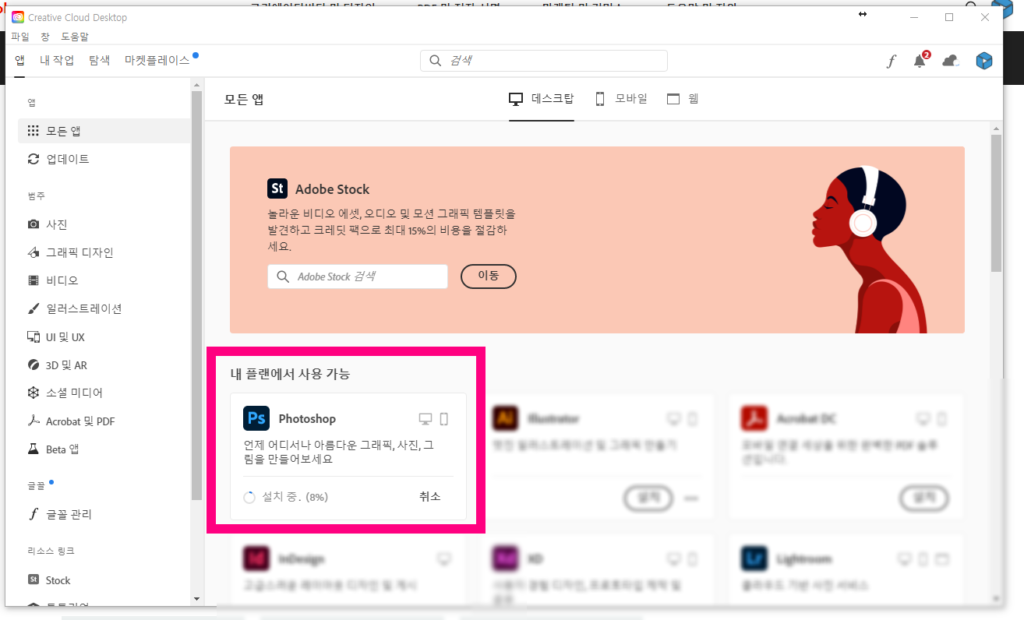

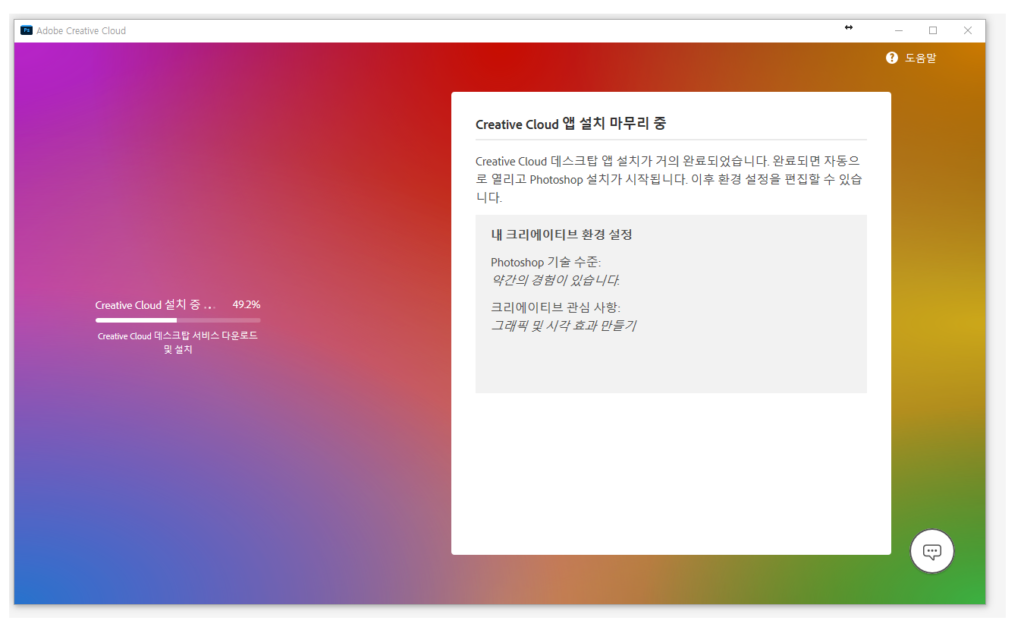
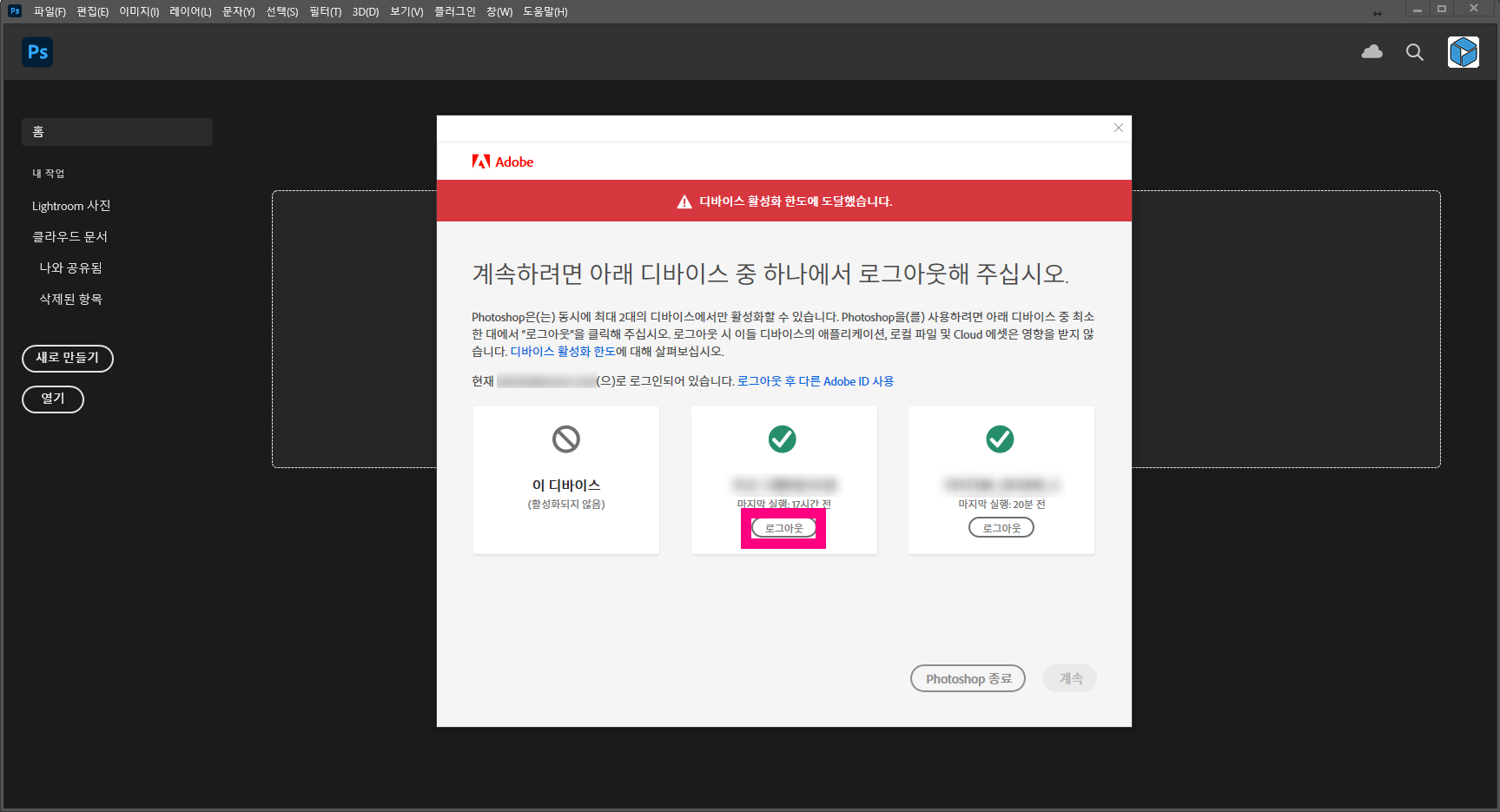
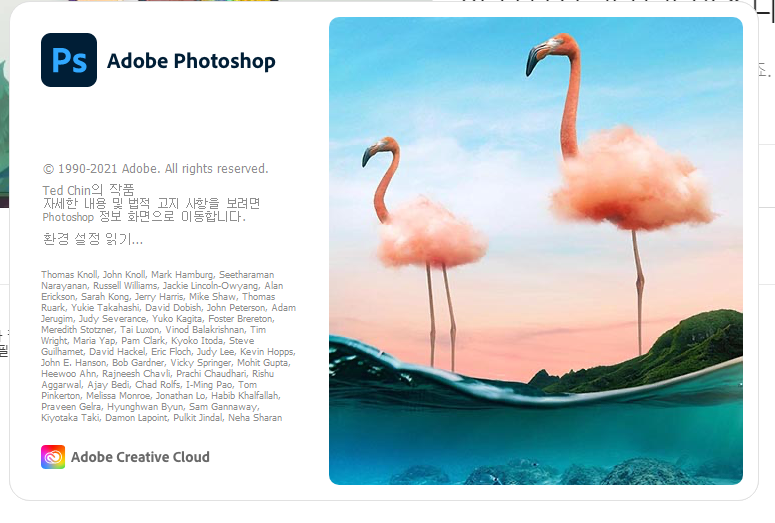
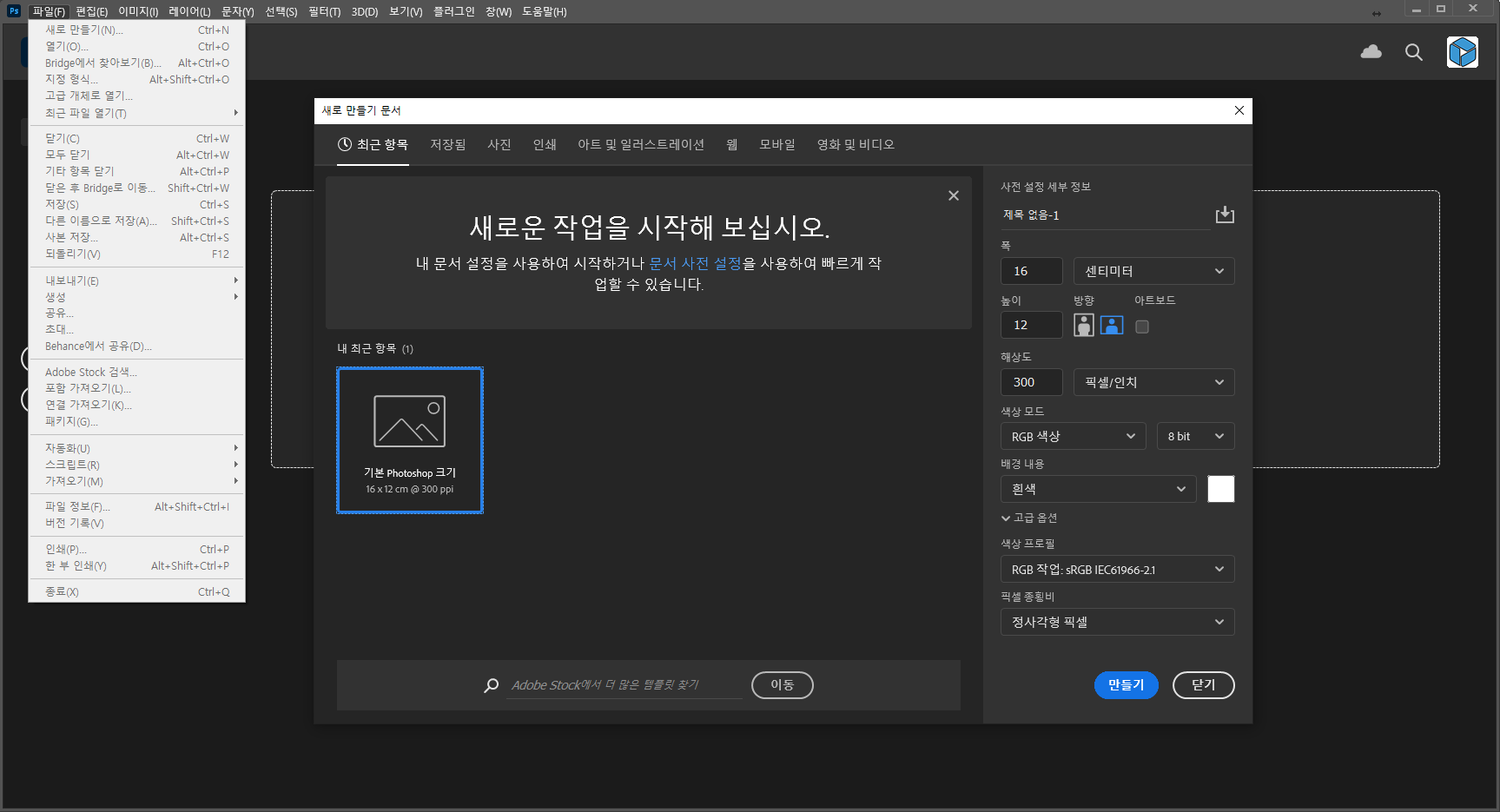
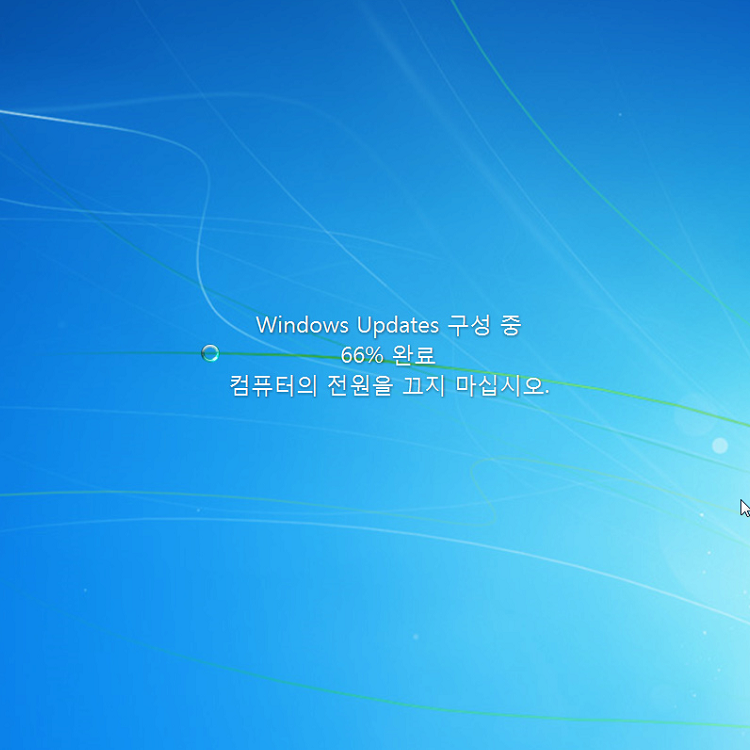
크롬드라이버, requests, TLS 1.2 패치까지 한 번에 해결하는 실전 자동화 노하우
chrome://version/
import os
import requests
from selenium import webdriver
from selenium.webdriver.chrome.service import Service
from selenium.webdriver.chrome.options import Options
CHROMEDRIVER_PATH = r"C:\_자료실\티온\로보프레스 PY\chromedriver.exe"
IMG_URL = "https://www.rand3.com/wp-content/uploads/2025/04/EC868CEC8381EAB3B5EC9DB8ECA780EC9B90EAB888_3.jpg"
SAVE_PATH = "최종_다운로드_이미지.jpg"
chrome_options = Options()
chrome_options.add_argument("--headless=new")
chrome_options.add_argument("--disable-gpu")
chrome_options.add_argument("--no-sandbox")
chrome_options.add_argument("--window-size=1920,1080")
chrome_options.add_argument("--lang=ko-KR")
chrome_options.add_argument(
"user-agent=Mozilla/5.0 (Windows NT 10.0; Win64; x64) "
"AppleWebKit/537.36 (KHTML, like Gecko) "
"Chrome/109.0.5414.120 Safari/537.36"
)
service = Service(CHROMEDRIVER_PATH)
driver = webdriver.Chrome(service=service, options=chrome_options)
driver.get(IMG_URL)
final_img_url = driver.current_url
driver.quit()
headers = {
"User-Agent": "Mozilla/5.0 (Windows NT 10.0; Win64; x64) "
"AppleWebKit/537.36 (KHTML, like Gecko) "
"Chrome/109.0.5414.120 Safari/537.36",
"Accept-Language": "ko-KR,ko;q=0.9",
"Referer": "https://www.rand3.com/"
}
response = requests.get(final_img_url, headers=headers, timeout=20, verify=False)
if response.status_code == 200:
with open(SAVE_PATH, "wb") as f:
f.write(response.content)
print(f"[다운로드 성공] 저장 위치: {os.path.abspath(SAVE_PATH)}")
else:
print(f"[실패] HTTP 상태 코드: {response.status_code}")
<title>윈도우7 셀레니움 HTTPS 이미지 자동 다운로드 가이드</title><img src="..." alt="윈도우7 HTTPS 이미지 자동 다운로드">)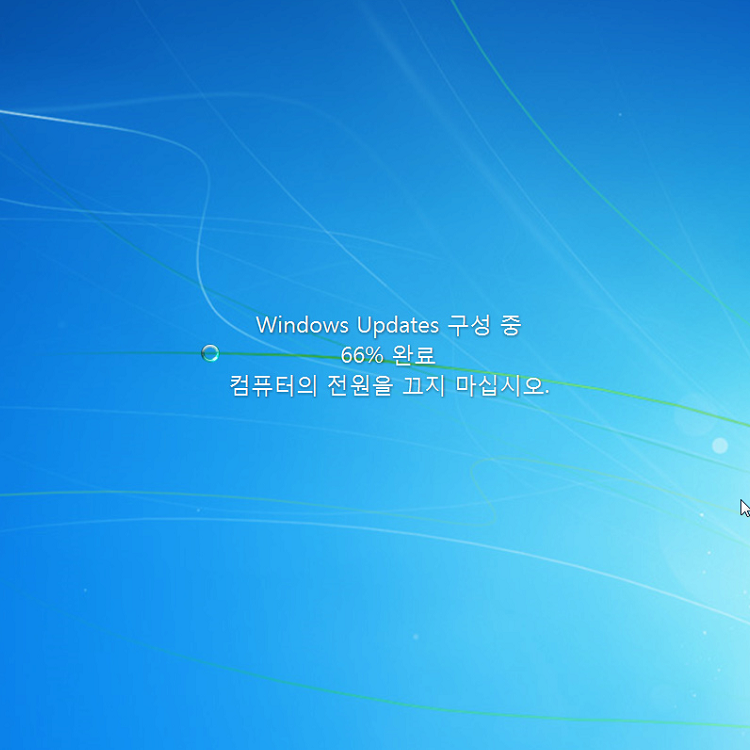
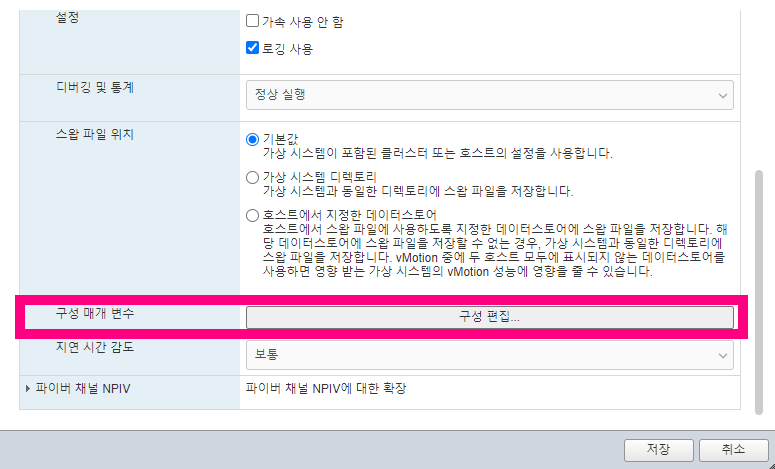
Unexposed/unimplemented parameters that are deprecated from vSphere 7 security guidance:
isolation.bios.bbs.disable
isolation.ghi.host.shellAction.disable
isolation.tools.dispTopoRequest.disable
isolation.tools.getCreds.disable
isolation.tools.ghi.autologon.disable
isolation.tools.ghi.launchmenu.change
isolation.tools.ghi.protocolhandler.info.disable
isolation.tools.ghi.trayicon.disable
isolation.tools.guestDnDVersionSet.disable
isolation.tools.hgfsServerSet.disable
isolation.tools.memSchedFakeSampleStats.disable
isolation.tools.trashFolderState.disable
isolation.tools.unity.disable
isolation.tools.unity.push.update.disable
isolation.tools.unity.taskbar.disable
isolation.tools.unity.windowContents.disable
isolation.tools.unityActive.disable
isolation.tools.unityInterlockOperation.disable
isolation.tools.vixMessage.disable
RemoteDisplay.vnc.enabled
Parameters which default to suggested configurations in vSphere 7 and should be reviewed:
isolation.device.connectable.disable
isolation.tools.copy.disable
isolation.tools.diskShrink.disable
isolation.tools.diskWiper.disable
isolation.tools.dnd.disable
isolation.tools.paste.disable
isolation.tools.setGUIOptions.enable
isolation.tools.vmxDnDVersionGet.disable
sched.mem.pshare.salt
svga.vgaOnly
tools.guestlib.enableHostInfo
tools.setInfo.sizeLimit
Parameters which should be configured to something other than the default:
mks.enable3d
RemoteDisplay.maxConnections
log.keepOld
log.rotateSize
tools.guest.desktop.autolock
isolation.device.edit.disable파일과 이미지를 ESXi 서버로 복사하고 이동하는 과정에서 문제가 발생하는 경우, 여러 가지 설정이 원인일 수 있습니다. 특히 vSphere 7의 보안 가이드라인에 따라 노출되지 않거나 구현되지 않은 파라미터, 기본적으로 제안된 구성으로 설정된 파라미터, 그리고 기본값이 아닌 다른 값으로 구성해야 하는 파라미터들이 영향을 줄 수 있습니다.
문제 해결을 위해 다음 단계를 시도해 볼 수 있습니다:
isolation.tools.copy.disable = FALSE
isolation.tools.paste.disable = FALSE
isolation.tools.dnd.disable = FALSE
isolation.tools.hgfsServerSet.disable = FALSE
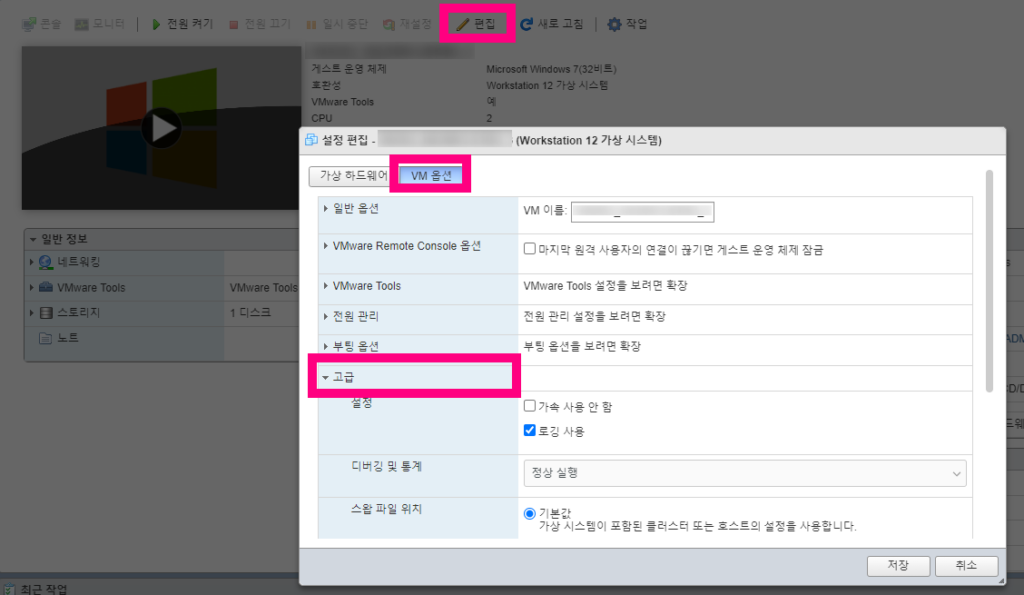
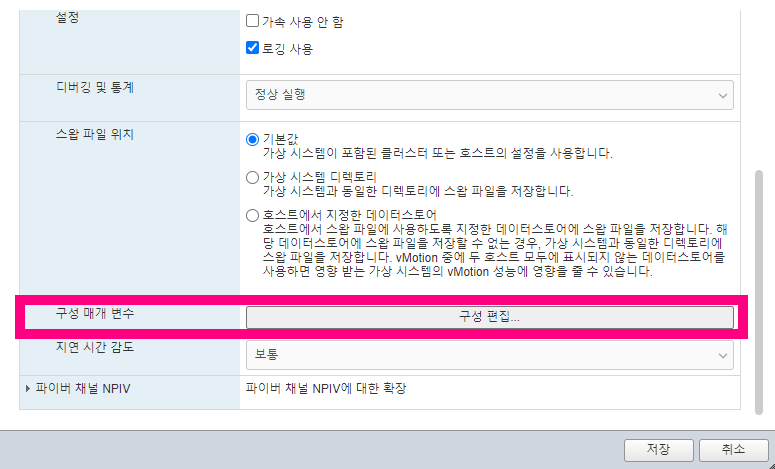
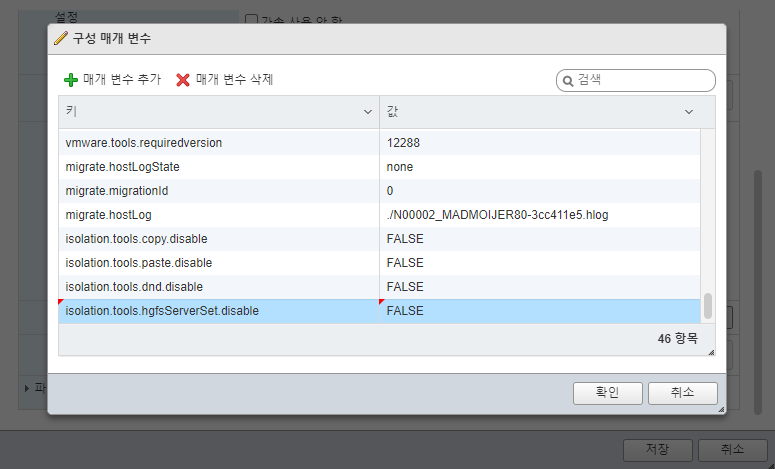
isolation.tools.copy.disable, isolation.tools.paste.disable, isolation.tools.dnd.disable (Drag and Drop), isolation.tools.hgfsServerSet.disable 설정이 파일 및 이미지 전송 기능에 직접적인 영향을 줄 수 있습니다. 이 설정들이 활성화되어 있다면, 파일 전송 기능이 제한될 수 있으므로, 해당 설정을 비활성화해야 합니다.VM Options 탭을 선택한 다음, Advanced > Edit Configuration에서 해당 파라미터를 찾아 값을 수정합니다.esxcli 명령어 또는 vim-cmd를 사용하여 필요한 설정을 변경할 수 있습니다. 예를 들어, 특정 설정을 비활성화하기 위해 esxcli system settings advanced set --option=/Path/To/Setting --int-value=0 명령어를 사용할 수 있습니다.이러한 단계를 통해 문제를 해결할 수 있기를 바랍니다. 설정 변경 시 주의를 기울여, 시스템의 보안과 안정성을 해치지 않도록 하십시오.
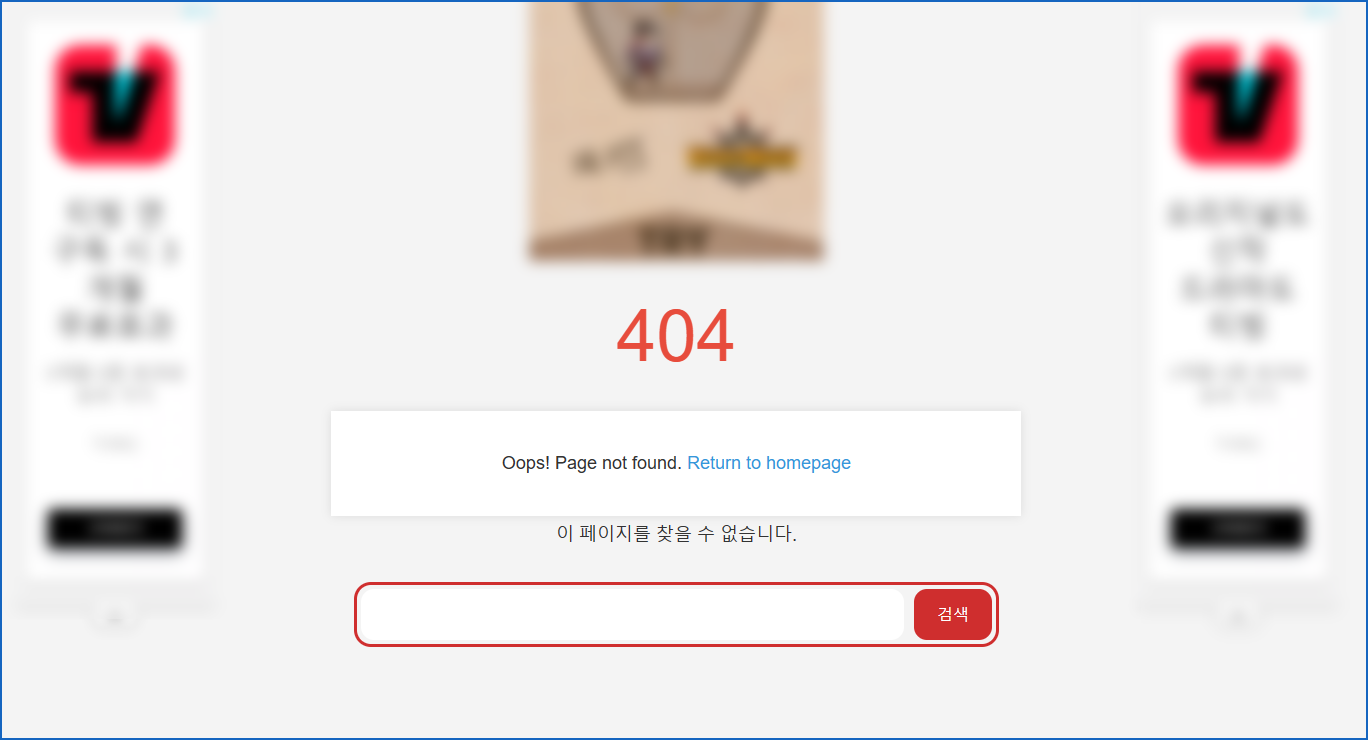
리디렉션한 횟수가 너무 많습니다
페이지가 작동하지 않습니다 라는 문구가 뜰때에는 여러가지 에러가 존재합니다.
그 중에서도 오늘은 [ 리디렉션한 횟수가 너무 많습니다 ] 라는 메시지가 나올때 무엇을 잘 못 했고 또 어떻게 해결 해야하는지 알려드리겠습니다.
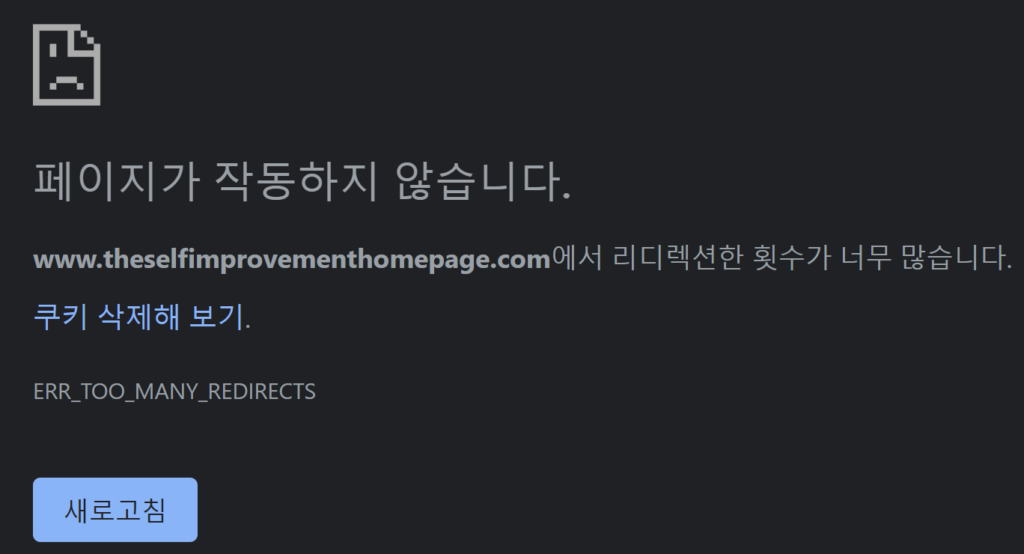
Rank Math PRO 버전을 이용할 경우 404 페이지를 커스텀으로 만들 수 있습니다.
기본 404페이지라던지 홈페이지로 리디렉션을 할 경우에는 아무런 문제가 안되지만
SEO 기본 설정에는 404페이지를 커스텀으로 세팅해놓고 404페이지에는 실제로 존재하지 않을 때 이러한 에러가 발생하게됩니다.
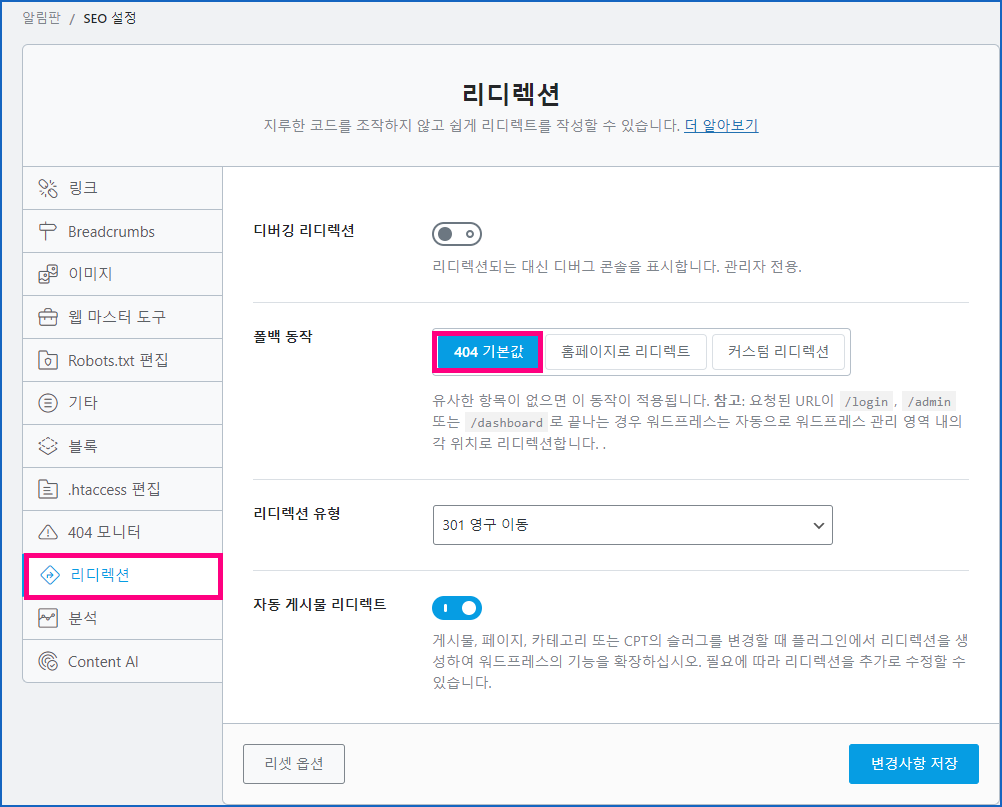
이때에는 404페이지를 바로 제작하지마시고 그냥 Rank Math PRO 버전의 리디렉션 설정에 가셔서 404 일때 홈페이지 혹은 기본 404 페이지로 가도록 설정을 하면 바로 해결됩니다.
만약 저처럼 404 페이지에 검색창도 넣고 싶고, 광고도 넣고 싶다면 404 기본 제공하는 페이지를 연결하면 됩니다.
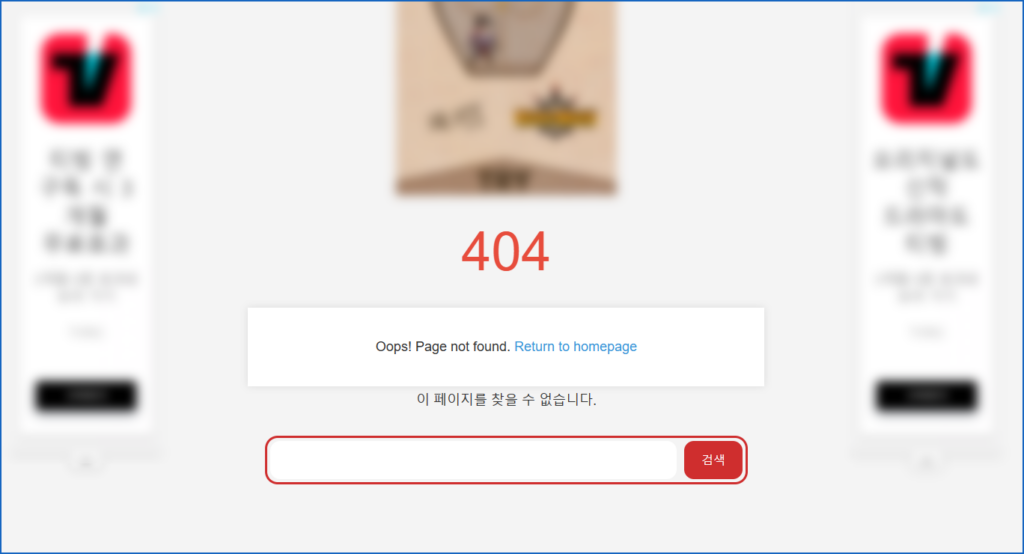
404 기본페이지는 워드프레스 테마 마다 다를 수 있습니다.
제가 사용하고 있는 테마에서는 404 페이지를 기본적으로 세팅을 해놓은 상태라 그 안에서 광고랑 검색창까지 넣었습니다.
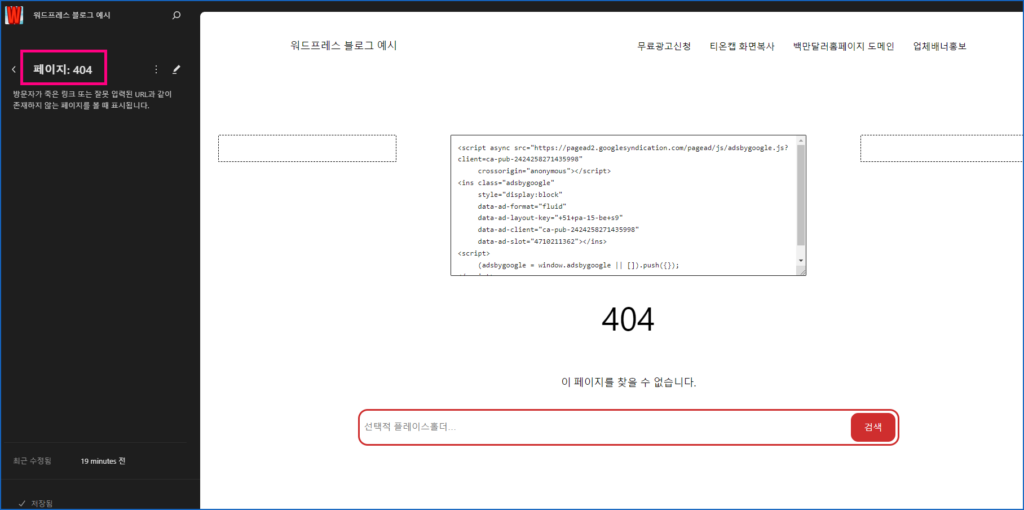
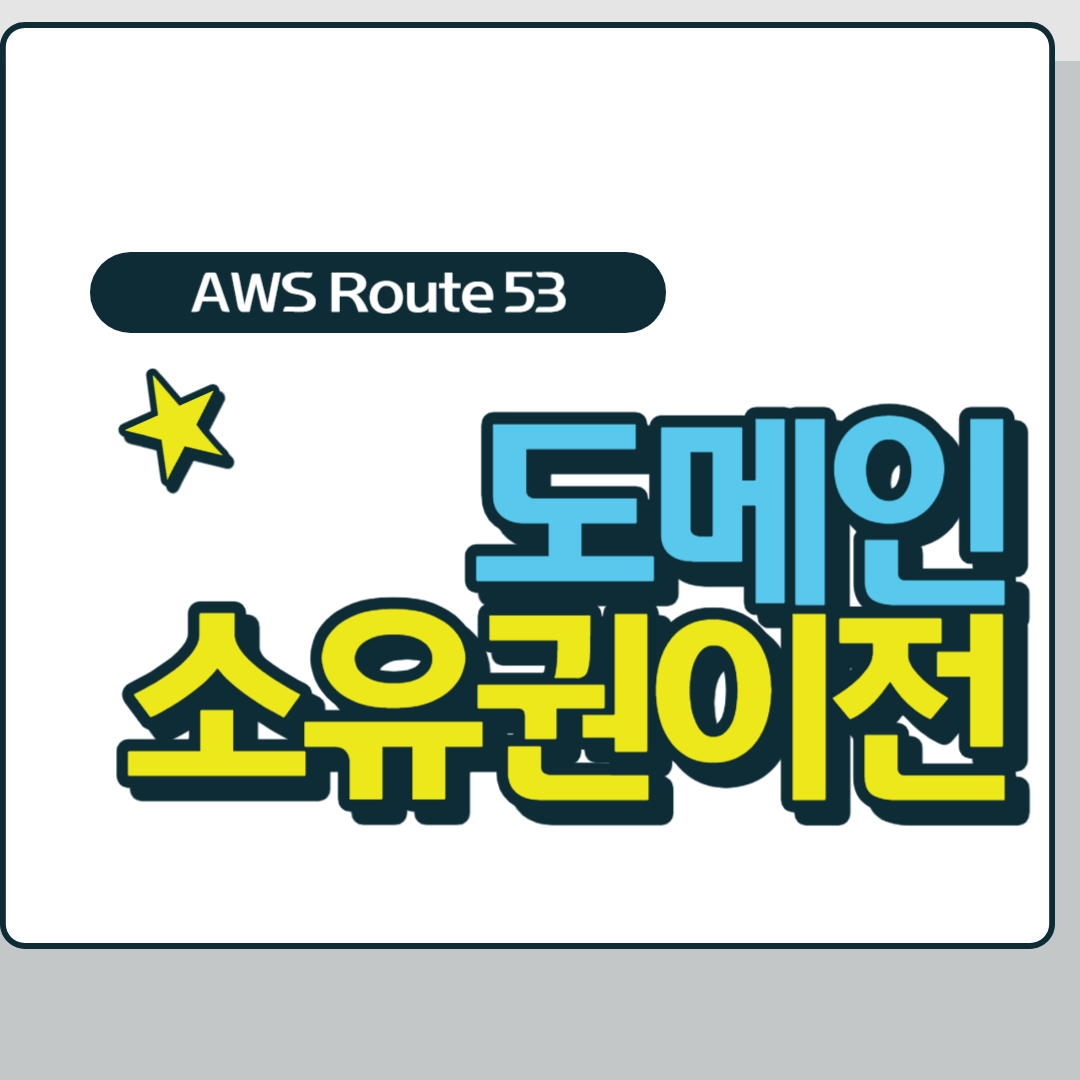
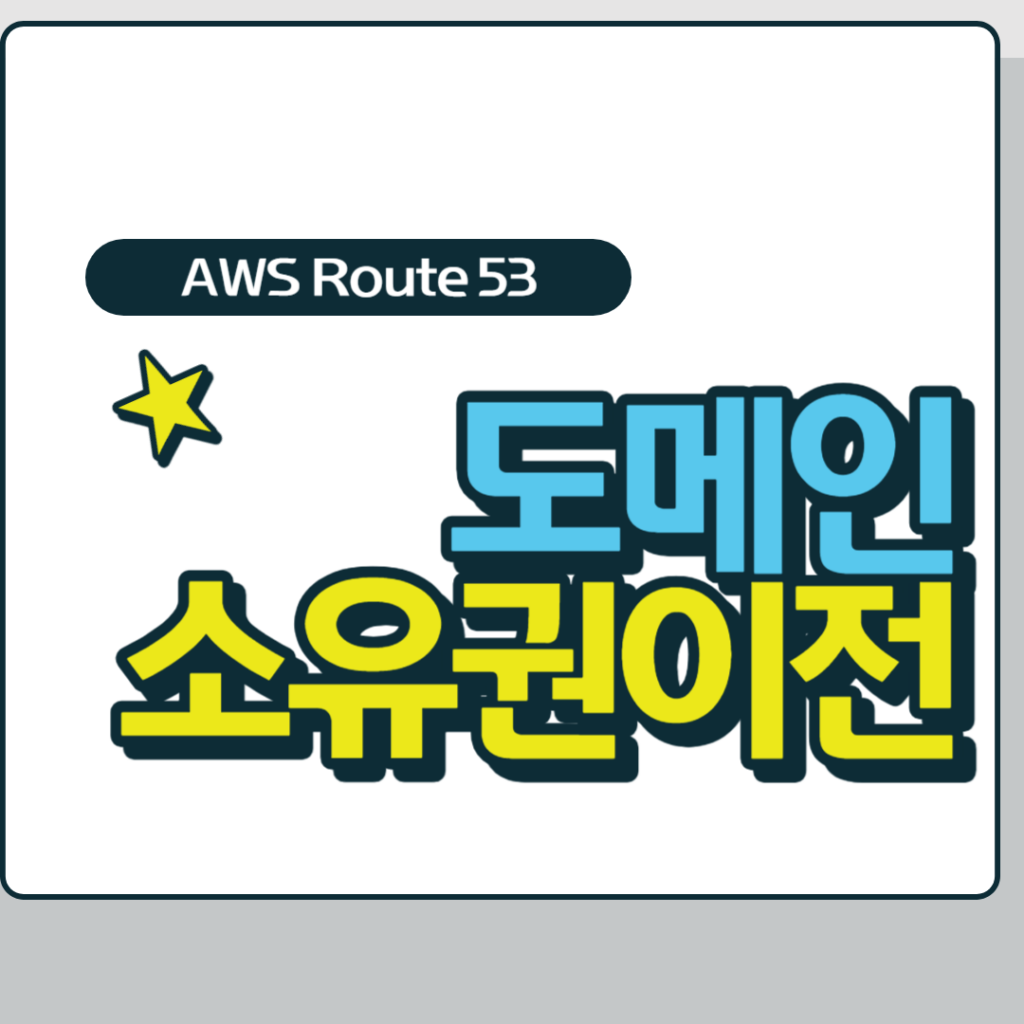
Route53 도메인 소유권 이전 직접 기록 남기면서 수정해봅니
아마존 Route53 도메인 서비를 많이 이용하고 있습니다.
지금까지는 개인적으로 제 도메인 위주로 관리를 해 왔었습니다.
최근들어 서버호스팅과 워드프레스 블로그 운영을 도와주는 서버 유지보수쪽을 함께 진행하다보니 상대방의 도메인을 직접 관리하는 일이 하나 둘씩 늘어나기 시작했습니다.
아마존 Route 53에서 도메인을 관리할때에는 상관이 없지만, 서비스가 종료되거나 혹은 다른 호스팅 업체로 이전을 대비하여 도메인 소유권에 대해서 이전 방법을 우선적으로 제가 알고 있어야겠다 싶어서 직접 해보게되었습니다.
도메인 소유권 이전을 진행하게되면 한국 도메인 업체에서는 등본, 인감을 요구하는 경우도 있었습니다.
아무래도 자산에대한 부분이라보니 예전에는 까다로웠는듯하네요.
아마존에서는 따로 등본이라던지 인감을 요구하지는 않고 기본적으로 소유자 계정에서 상대방의 개인정보를 변경하는부분이라
ICANN의 소유권 변경 승인만 받아내면 정상적으로 소유자가 변경됩니다.
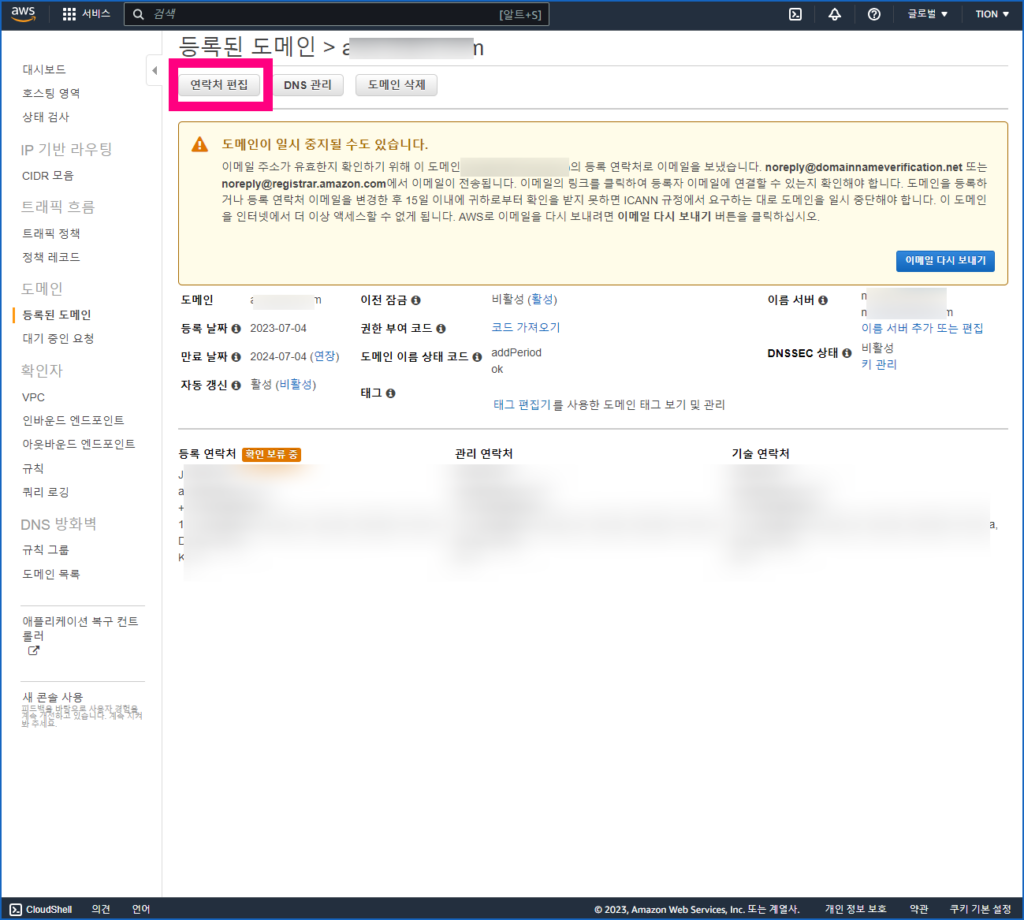
위의 화면은 이미 수정 이후에 소유자 변경을 기다리고 있는 상태라 여러분들이 보는거랑 조금 다를 수 있습니다.
아래 항목 도메인 등록 연락처, 관리 연락처, 기술 연락처 항목을 모두 변경해야합니다.

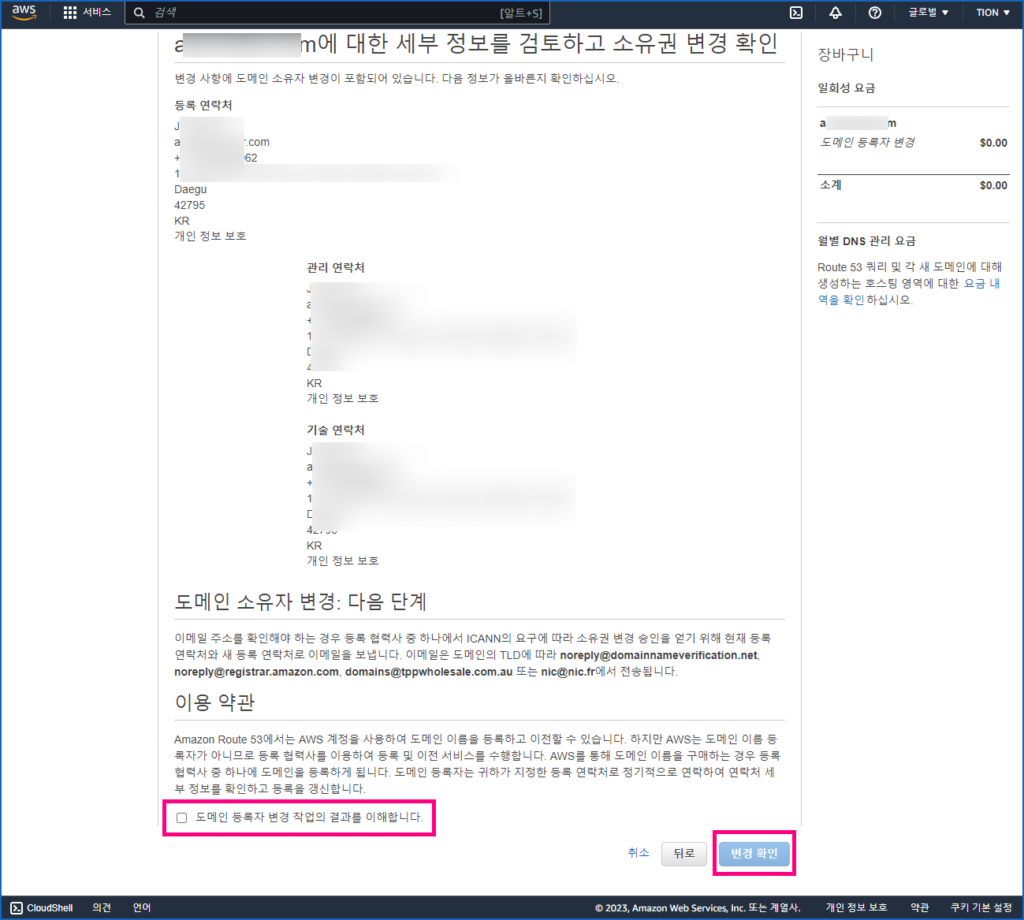
이 항목에서 따로 비용이 청구되지 않습니다.
변경 확인 버튼을 클릭하면 아래처럼 변경된 도메인 소유자에게 이메일이 발송되었다고 나타납니다.
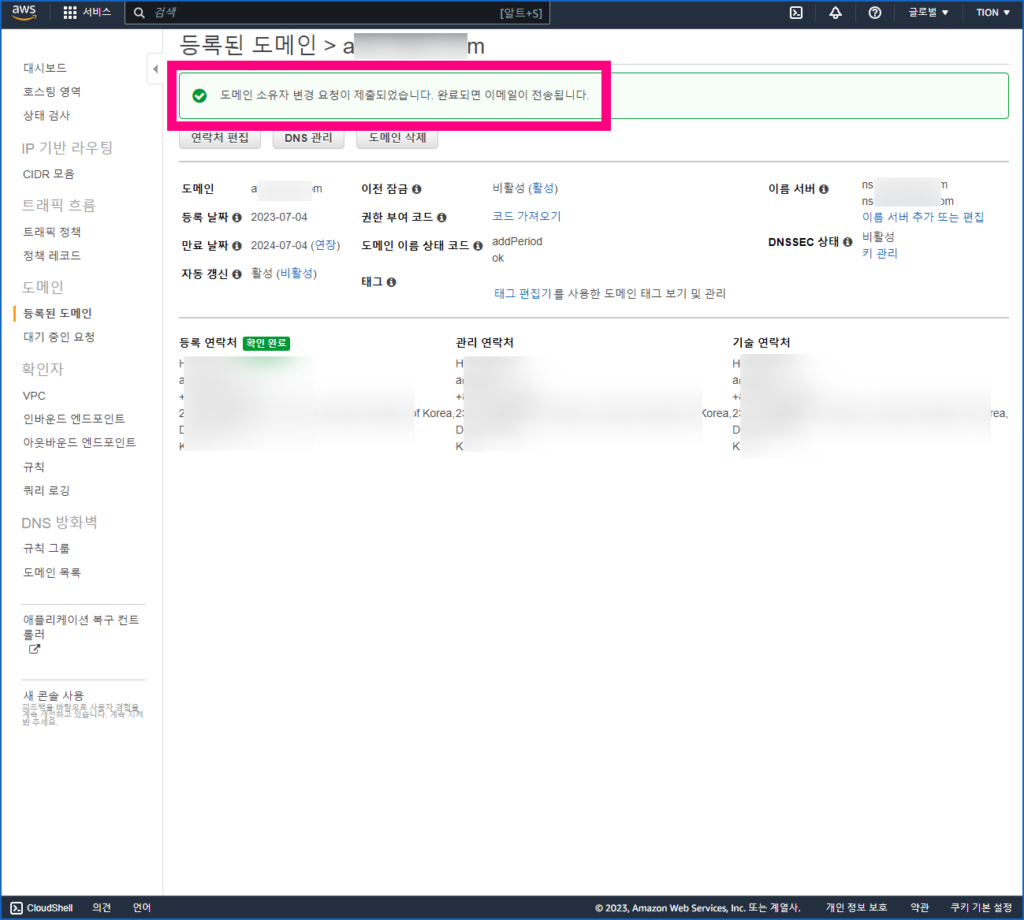
메일 인증을 하면 자동으로 소유자가 변경됩니다.

아마존 Route 53 도메인 소유권 이전 과정에 필요한 비용은 전혀 들지 않습니다.
그냥 상대방 개인정보와 이메일 주소 그리고 그 이메일 주소로 접속하여 이메일 주소가 바른지만 확인되면 바로 변경됩니다.
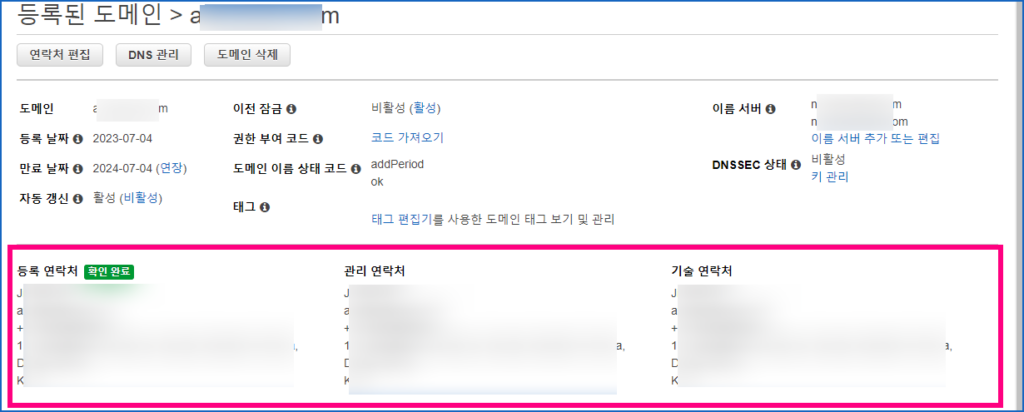
최종적으로 변경된 등록 연락처, 관리 연락처, 기술 연락처 항목을 꼭 확인해야합니다.
먼저 AWS Management Console에 로그인합니다.
Route53 service: 콘솔에서 “Route53” 서비스를 선택합니다.
도메인 선택: 소유권을 이전할 도메인을 선택합니다.
레코드 세트 편집: 선택한 도메인의 레코드 세트 편집 페이지로 이동합니다.
소유자 정보 수정: “등록자 연락처”, “관리자 연락처”, “기술 연락처” 및 기타 관련 연락처 정보를 새 소유자의 세부 정보로 업데이트합니다.
변경 내용 저장: 수정된 정보를 저장하고 적용합니다.
변경 사항 검토: 정확성을 위해 업데이트된 정보를 다시 확인합니다.
전자 메일 및 인증 확인: 확인 링크와 함께 새 도메인 소유자에게 전자 메일이 전송됩니다. 새 소유자가 전송을 인증하려면 링크를 클릭해야 합니다.
소유권 이전 완료: 전자 메일 인증이 완료되면 도메인 소유권이 성공적으로 이전됩니다.
이러한 단계를 수행하면 Amazon Route53에서 도메인 소유권 이전 절차를 효율적으로 완료할 수 있습니다. ICANN 또는 기타 규정을 준수하기 위해서는 추가적인 검증이 필요할 수 있으므로 이에 따른 관련 지침을 반드시 준수해야 합니다.
이제 새로운 소유자에게 도메인을 이전 시키면 됩니다.
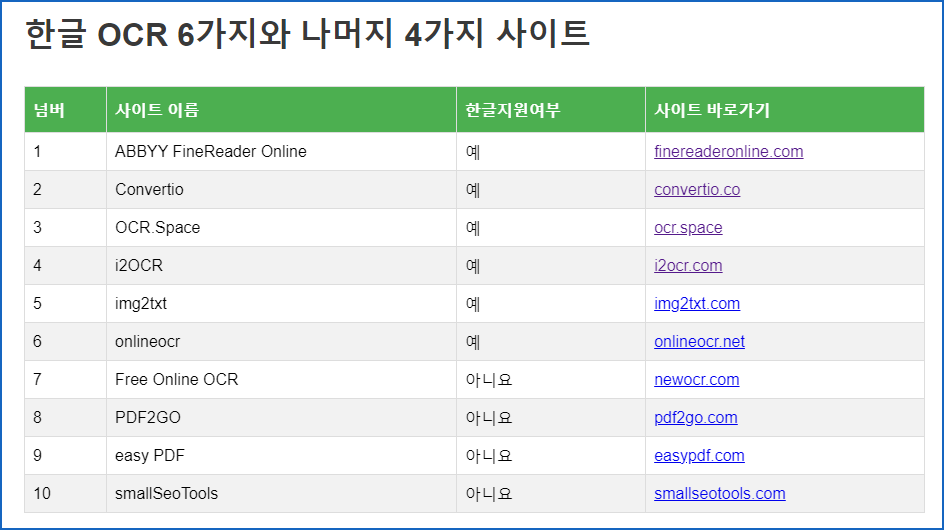
한글 OCR 지원되는 온라인 사이트는 6가지입니다.
한글 필기체 인식률은 그렇게 높지 않지만 굴림체, 돋음체 위주의 텍스트는 대부분 잡아냅니다.
제가 사용하는 사이트는 제일 하단에 결론 후기 항목에 남겨놓겠습니다. 어쩌면 반전일지도 모르겠네요
| 넘버 | 사이트 이름 | 한글지원여부 | 사이트 바로가기 |
|---|---|---|---|
| 1 | ABBYY FineReader Online | 예 | finereaderonline.com |
| 2 | Convertio | 예 | convertio.co |
| 3 | OCR.Space | 예 | ocr.space |
| 4 | i2OCR | 예 | i2ocr.com |
| 5 | img2txt | 예 | img2txt.com |
| 6 | onlineocr | 예 | onlineocr.net |
| 7 | Free Online OCR | 아니요 | newocr.com |
| 8 | PDF2GO | 아니요 | pdf2go.com |
| 9 | easy PDF | 아니요 | easypdf.com |
| 10 | smallSeoTools | 아니요 | smallseotools.com |
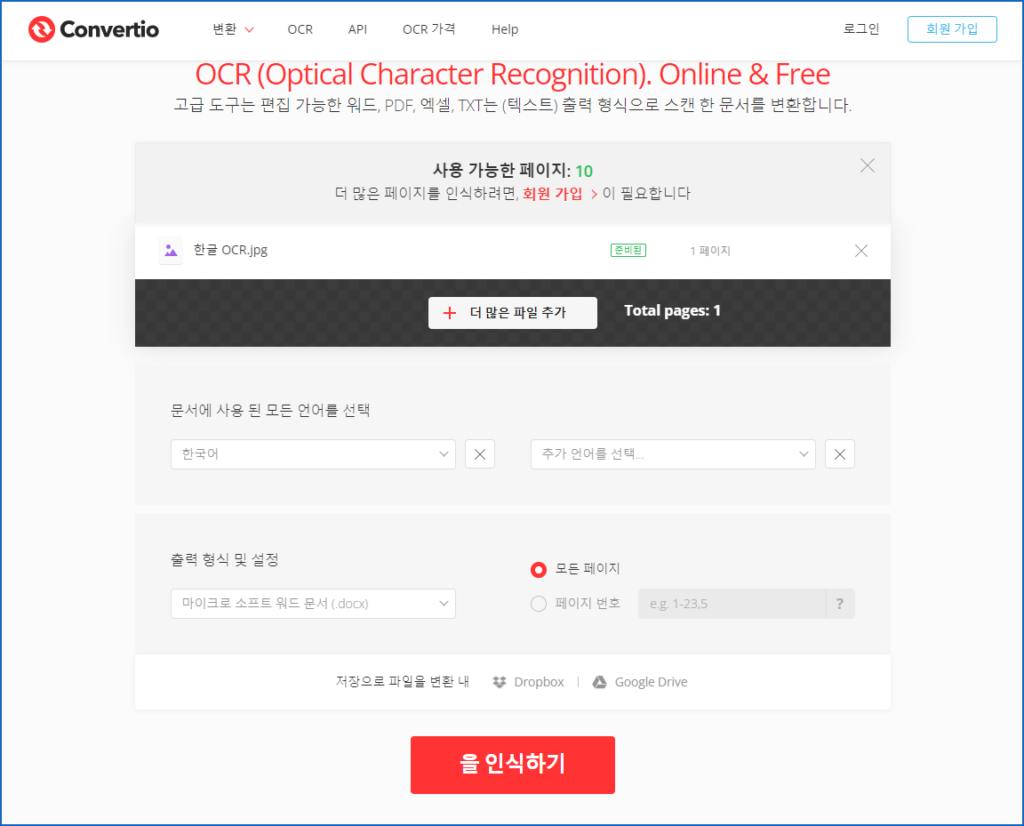
컨버티오 사이트는 영어가 섞이면 추출이 이상해집니다.
위의 표를 이미지로 바꿔서 변환요청하고 word 파일로 다운받았습니다.
아래 보시는 것처럼 한글 부분은 완벽하게 추출이 되었지만 영어로 표기된 부분들은 모두 오동작한것처럼 나오죠
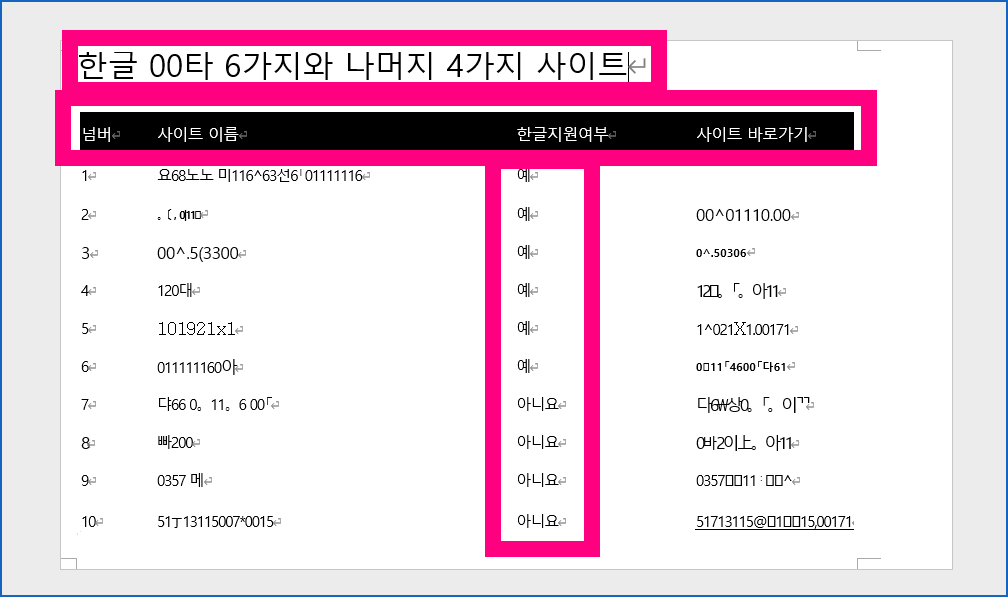
온라인상에 제공되는 오픈소스의 한계인듯합니다.
그래도 한글만 (굴림, 돋음) 있다면 표를 추출할때에는 이만한 사이트가 없죠.
따로 프로그램을 설치 하지 않더라도 바로 웹사이트에서 제공됩니다.
추출 이후에 제공되는 파일이 다양하게 많다보니 파일로 다운받을때 사용하기 좋은 사이트입니다.
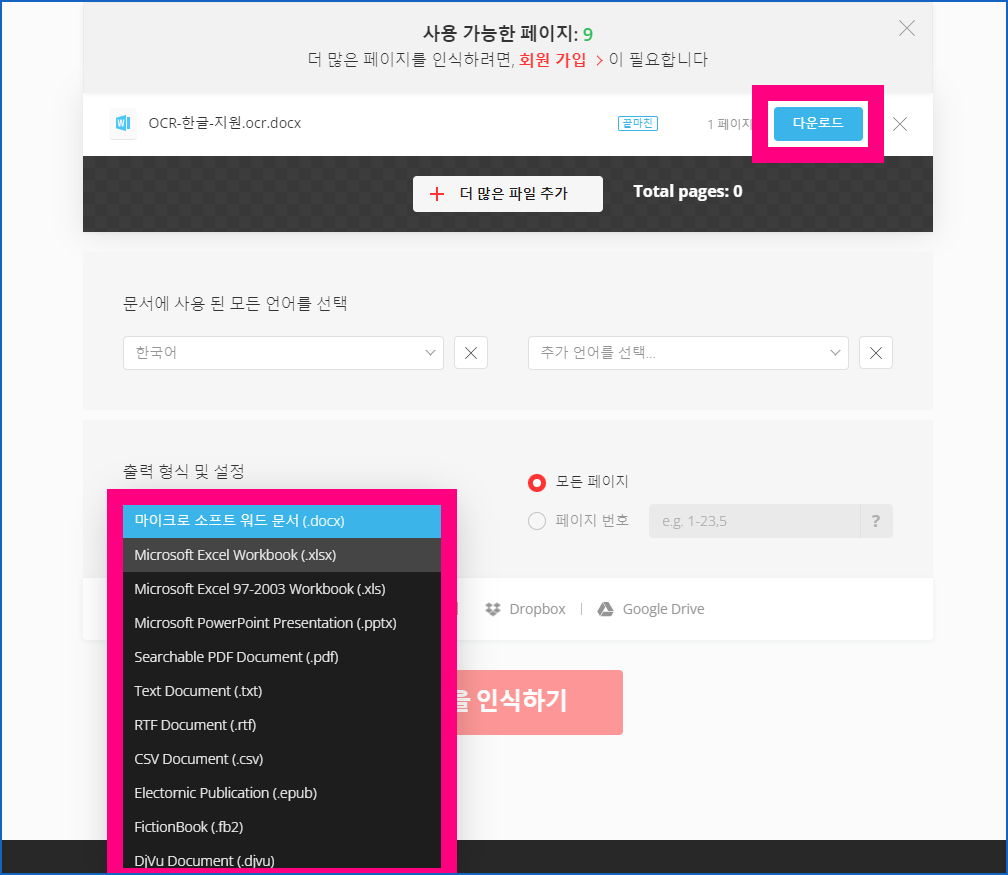
이 사이트는 한글 궁서체, 돋음체 일때 가장 완벽하게 추출됩니다.
오히려 영어 항목이 살짝 깨지기는 하지만 한글 부분만큼은 거의 완벽에 가깝게 추출 합니다.
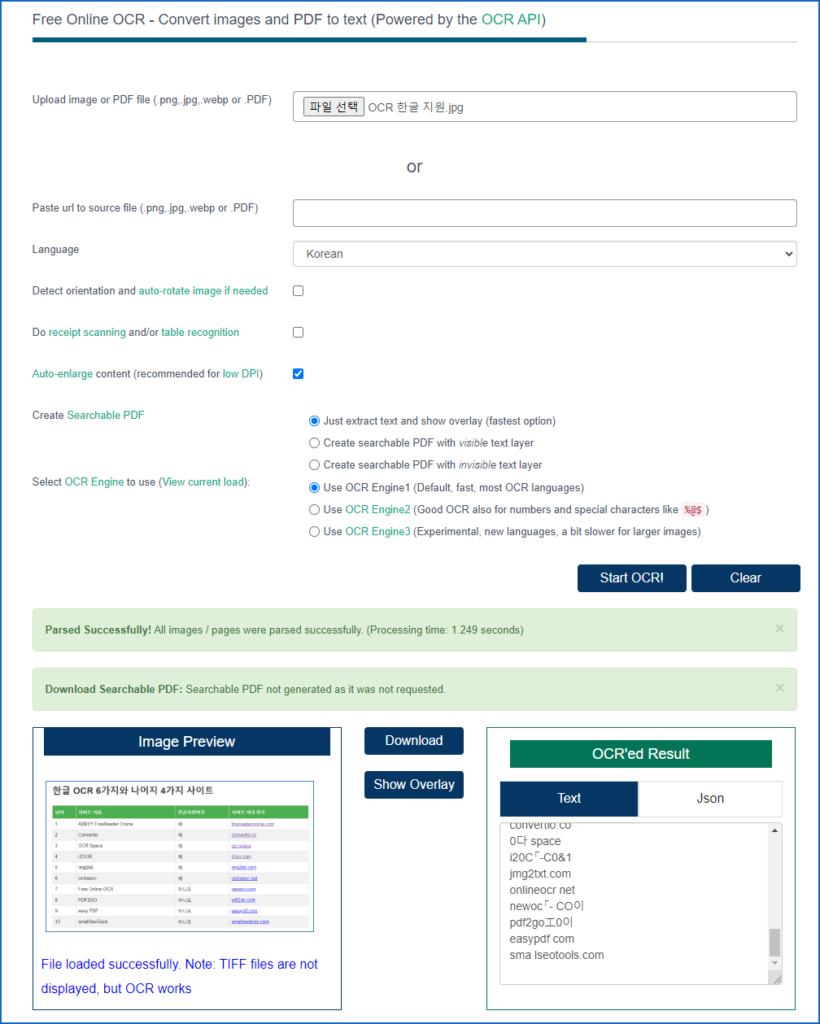
컨버티오 OCR은 파일로 제공했다면 OCR SPACE에서는 바로 TEXT로 제공합니다.
파일이 아닌 텍스트로 바로 사용해야할때에는 유용한 사이트입니다.
ABBYY 사이트에서는 한글 지원과 또 한국에서 실제로 솔루션을 판매도합니다.
게다가 동양언어(일본어, 중국어)까지 지원되니 글로벌 하게 사용할 수 있습니다.
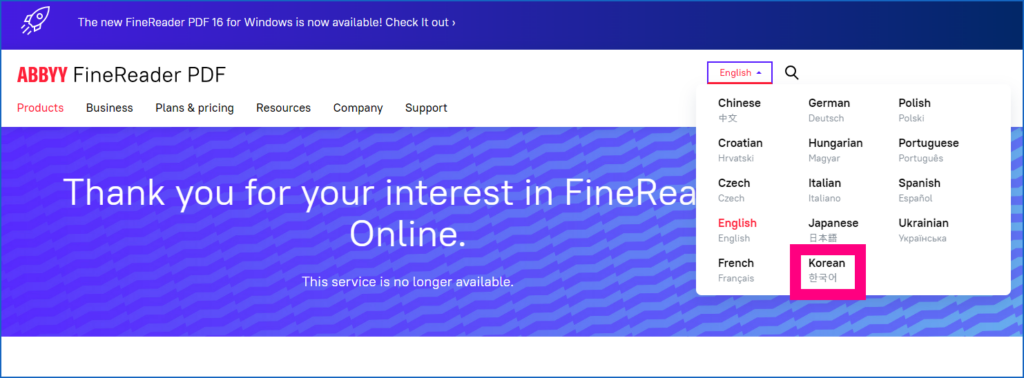
프로그램 설치로 인해 다른 웹사이트 보다 불편할 수 있지만 높은 인식률을 자랑하니 한번정도 검토 해볼만 하죠.
하지만 저는 설치해보진 않았습니다.
온라인에서 제공되는 기본 폰트에 대해서 어느정도 잘 추출되다보니 굳이 오프라인으로 프로그램을 설치하여 테스트해보고 싶진 않았으며 또 유료버전이라보니 무료버전 후 실제로 구입을 해야해서 이부분은 테스트를 하지 않았습니다.
혹시라도 사용해보실분들은 다운받아서 해보시기 바랍니다.
저는 TEXT가 당장 필요해서 OCR SPACE만 사용합니다.
영어 추출은 컨버티오 오시알이나 스페이스 오시알을 사용하면 되어서 굳이 다른 사이트는 사용하지 않고 있습니다.
한글 추출도 굴림, 돋음체로만 이루어진 이미지라면 스페이스 오시알을 사용합니다.
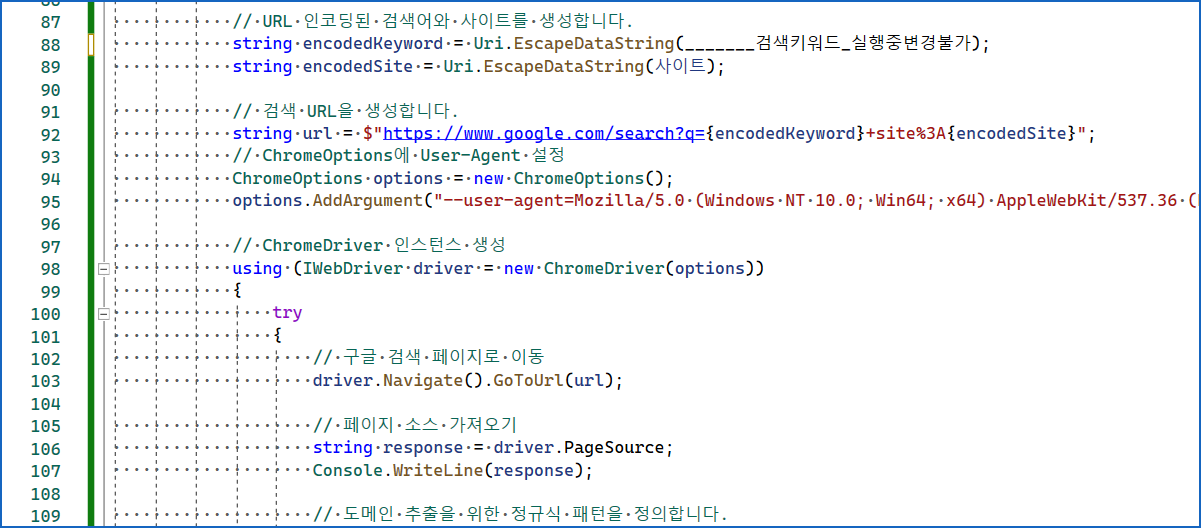
Google의 시스템이 컴퓨터 네트워크에서 비정상적인 트래픽을 감지했습니다.
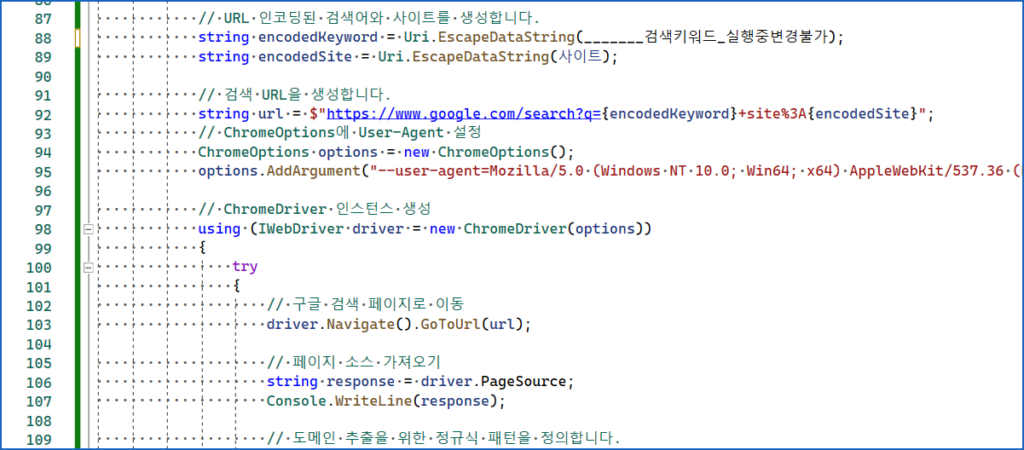
구글에서 파싱을 하려고 하는 프로그래머들이 가장 먼저 겪는 고난? 중 난제거리일겁니다.
VPN, 혹은 프로그램을 이용한 매크로방식의 반복이거나 특정시간동안 빠른 검색이 일어날 경우 발생하는 메시지입니다.
해결방법은 그냥 사람인증을 해주면 되지만
처음 말한것처럼 프로그래머가 구글 검색을 하여 데이터를 수집하기 위한 목적의 웹파싱을 해야한다면
당장 답은 캐시 삭제와 IP 변경뿐이다.
이미 구글 서버에 IP와 HTTP-AGENT를 수집한 상태이므로 당분간은 관리대상IP로 빠지게된다.
이럴땐 빠르게 IP교체와 캐시삭제를 해서 사용해야하지만 이때에도 주의할 점이 있다.
과거에는 이러한 방법이 쉽게 먹혔지만
고도화된 알고리즘에서는 그 프러그래머가 IP를 바꿔서 같은 PC로 할껄 예상하여
그 PC만의 고유정보를 모두 기록해놓는다.
그 방법으로 IP와 캐시, 지역, 컴퓨터이름, 맥어드레스 등등이다.
특히 맥 어드레스의 경우에는 웹 수집이 불가능하지만 요즘에는 크롬브라우저 등 이미 구글 자사 툴이 우리 PC에 많이 설치가되어져있다보니 그냥 싹다 털린다 보면된다.
IP교체와 쿠키삭제로 끝내지말고
그냥 처음부터 접근방법이 틀린것이다.
VMWARE -> 윈도우 인스턴스 생성 -> IP 유동으로 받아서 잘 돌리고 ‘시스템이 컴퓨터 네트워크에서 비정상적인 트래픽을 감지했습니다.’ 문구 나오면 삭제 -> VM 새 인스턴스 생성 -> 무한반복 사용
이때 최적의 딜레이 타임을 알아야한다.
1분~5분 사이에 잘 찾기 바란다.
리눅스맨에게 물어보았다.
구글에서 무슨 프로그램으로 검색할때 이러한 오류현상이 자주 나오는가요?
당연히 webClient 를 무작위로 돌릴때 가장심하게 그리고 가장 빠르게 이러한 문구를 보게 될것이다.
프로그래머의 결론은 IP가 많아야 하며 VPN을 사용하면 안된다.
물론 VPN을 이용하여 우회하거나 피할 수 있지만 근본적으로 구글, 유튜브, 네이버 같은 공룡을 맞이하기에는 역부족일것이다.
일반인일경우에는 반복하는 프로그램(매크로) 요소만 제거하면 된다.
아울러 VPN같은 툴을 사용하여 토렌트를 하고 있다면 즉각 해제하여 검색해보기 바란다.
게임을 위한 VPN 설치도 있지만 단순히 구글 검색을 위해 VPN설치 하는 경우는 드물것이다.
구글 검색이 주 목적이라면 사용중인 VPN이나 프록시 서버를 해제하기 바란다.

e5 2658 v2

서버용 CPU를 선택할 때는 성능과 가격, 그리고 에너지 효율성을 고려해야 합니다. 오늘은 인텔의 네 가지 CPU 모델인 e5 2658 v2, e5 2670 v2, e5 2660 v2, e5 2696 v2에 대해 성능과 가성비를 비교해보겠습니다. 각 CPU의 성능과 주요 특징을 살펴보면서, 어떤 CPU가 가장 적합한지 알아보도록 하겠습니다.
e5 2658 v2는 효율적인 95W의 TDP로 에너지를 절약하면서 안정적인 성능을 제공합니다. 10개의 코어와 20개의 쓰레드로 다양한 작업을 처리할 수 있으며, 2.4 GHz의 클럭 속도와 25MB의 L3 캐시가 작업 효율성을 높입니다. 가성비 면에서도 매우 유리한 선택입니다.
e5 2670 v2는 약간 높은 클럭 속도와 살짝 더 높은 PassMark 벤치마크 점수를 가지고 있습니다. 그러나 높은 115W의 TDP는 전력 소비 면에서 더 많은 에너지를 소비한다는 점을 고려해야 합니다.
e5 2660 v2는 가성비와 에너지 효율성 면에서 뛰어난 선택입니다. 95W의 TDP로 효율적인 에너지 사용을 보장하면서 10개의 코어와 20개의 쓰레드를 통해 다양한 작업을 처리할 수 있습니다.
e5 2696 v2는 e2658 v2, e2670 v2, e2660 v2보다 좀 더 강력한 성능을 제공합니다. 12개의 코어와 24개의 쓰레드, 2.9 GHz의 클럭 속도와 30.25MB의 L3 캐시를 갖추고 있습니다. 그러나 더 높은 130W의 TDP는 전력 소비가 상대적으로 높다는 것을 의미합니다.
이제, 각 CPU 모델을 종합적으로 비교해보면 다음과 같습니다. e5 2658 v2는 효율적인 성능과 가성비로 인해 구입하고 싶은 마음을 일깨울 수 있습니다. e5 2670 v2는 약간 높은 성능을 원하는 경우 고려해볼 만합니다. e5 2660 v2는 가성비와 에너지 효율성을 동시에 갖춘 선택으로 매우 매력적입니다. 마지막으로, e5 2696 v2는 좀 더 강력한 성능을 필요로 하는 경우 고려해볼 수 있습니다. 마지막으로, i7 8700K는 일반적인 데스크탑 용도로 사용되며 게임 및 일반적인 작업에 적합한 선택입니다.
사용자의 요구 사항과 예산에 맞게 가성비가 뛰어난 CPU를 선택할 수 있도록 이 다섯 가지 CPU를 살펴봄으로써 도움이 되기를 바랍니다.
알리 익스프레스 쇼핑몰에서 구입할 수 있는 모델이 있으면 저렴하게 서버 만들 수 있습니다.
e5 2660 v2 모델을 제외하고 제가 모두 사용해보았습니다.
데탑은 i7 6400, 8400 그리고 10세대까지 사용해보았습니다.
제 결론은 그냥 제일 싸고 전기요금 제일 적게 나오는 CPU최고의 가성비입니다.
그럼 그 모델이 어떤걸까요?
E5-2658 V2 모델입니다.
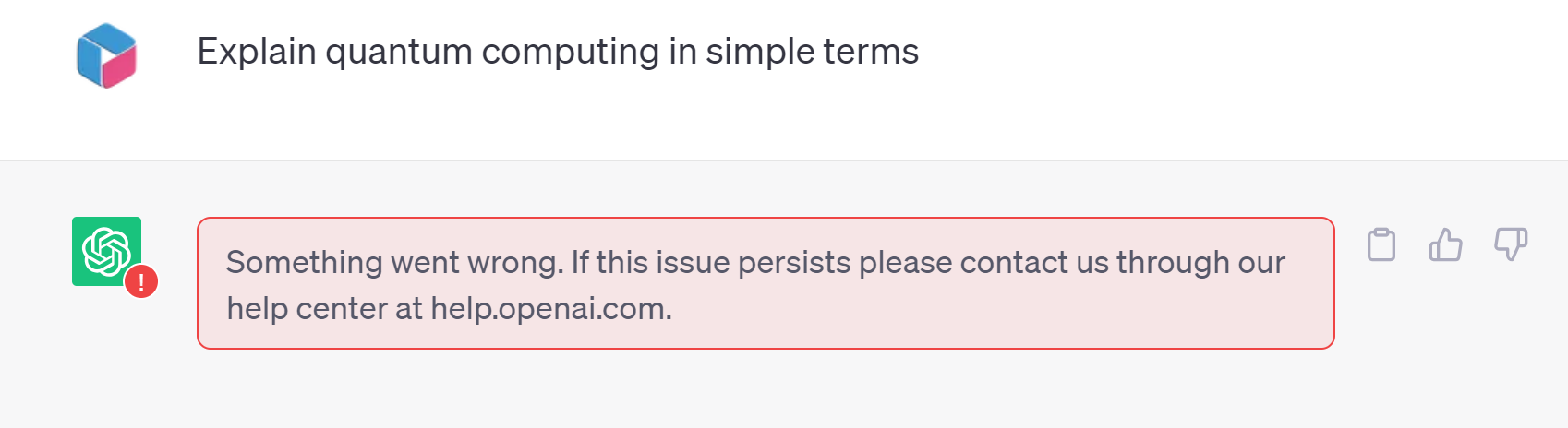
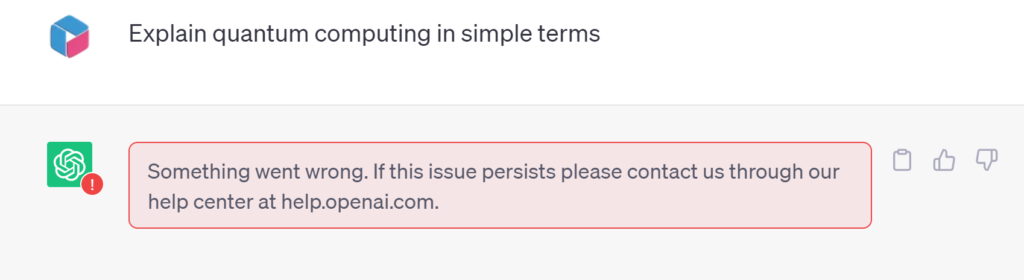
Something went wrong. If this issue persists please contact us through our help center at help.openai.com.
이 멘트를 보셨다면 사용이 불가능한 상태일겁니다.
보통 사람들이 많이 몰리는 시간대 (토요일밤, 공휴일 등) 이런 멘트가 나타납니다.
이는 무료사용자에게만 나타나는 버전이며 이를 해결하기 위해서는 유료결제를 하던지 아니면 사용자들이 없어지는 시간대까지 기다려야합니다.
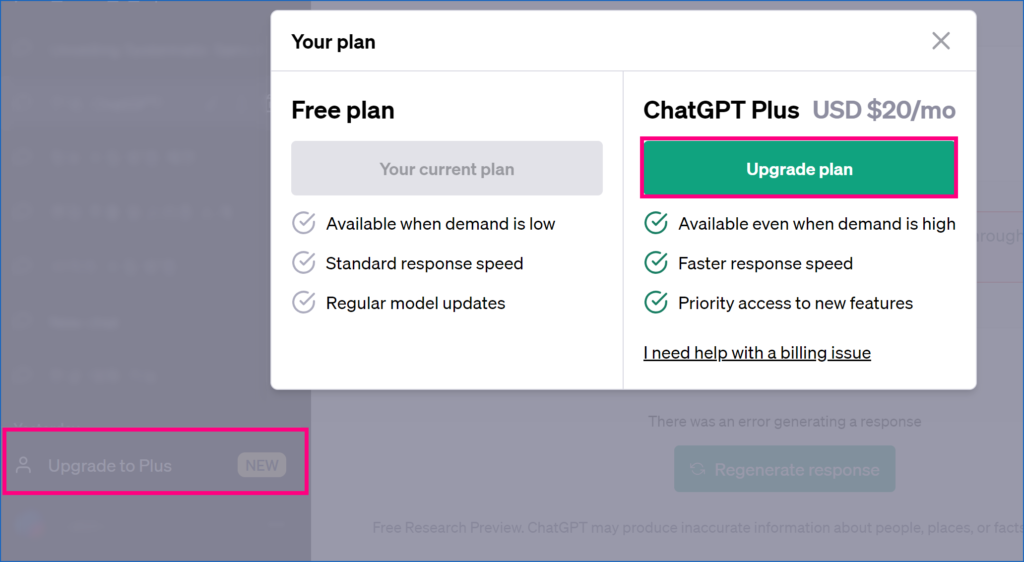
유료플랜은 왼쪽 하단 Upgrade to Plus [NEW] 라는 항목을 클릭하면 매월 20달러 금액으로 사용 가능합니다.
유료플랜과 무료플랜은 큰차이는 없고 지금처럼 무료플랜이 안될때 사용할 수 있다는 점에서 조금 더 유리합니다.
다른 부분에서는 속도가 빠르며 기능적으로 chatGPT 3.5 모델과 chatGPT 4.0 모델 조합으로 개선된 내용이 나온다 정도가 되겠네요. 하지만 20불이면 대략 카드 수수료까지 다해서 3만원 정도 되는 돈을 매달 지불해야하는데…
개인들에게는 그리 반가운 가격이 아닐듯합니다.
유료버전 혹시 사용해보고 싶으신가요?
실제로 결제를 눌러서 업그레이드를 하게되면 20달러가 아닌 부가세가 포함된 22달러가 결제됩니다.
1300원 환율일때 3만원정도 됩니다.
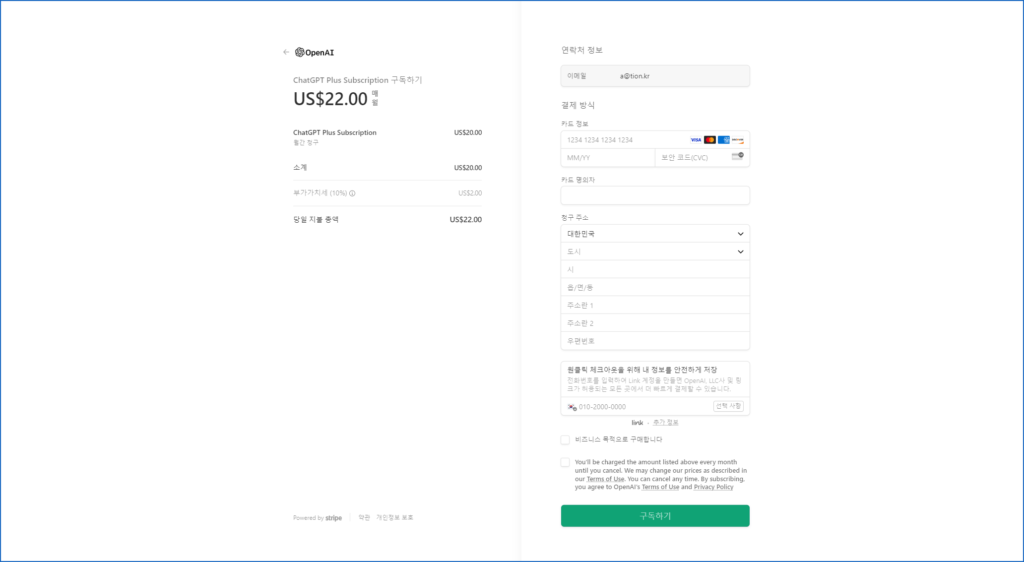
결제를 하게되면 매달 자동청구가 되어 진행됩니다.
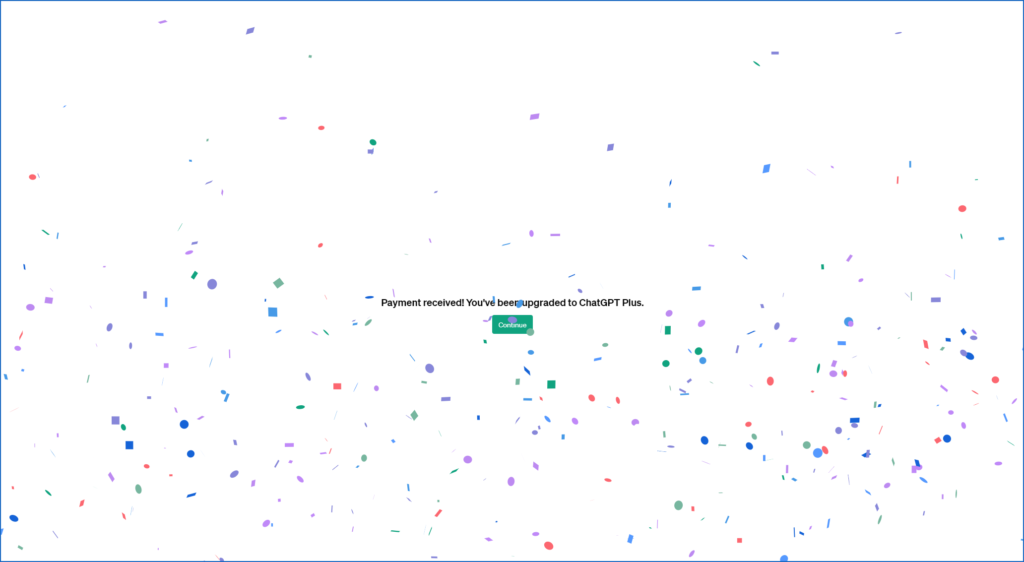
결제를 했으니 당연히 에러는 해결되고 속도도 개선되었네요.
아래 내용은 다시 글을 작성해보겠습니다.
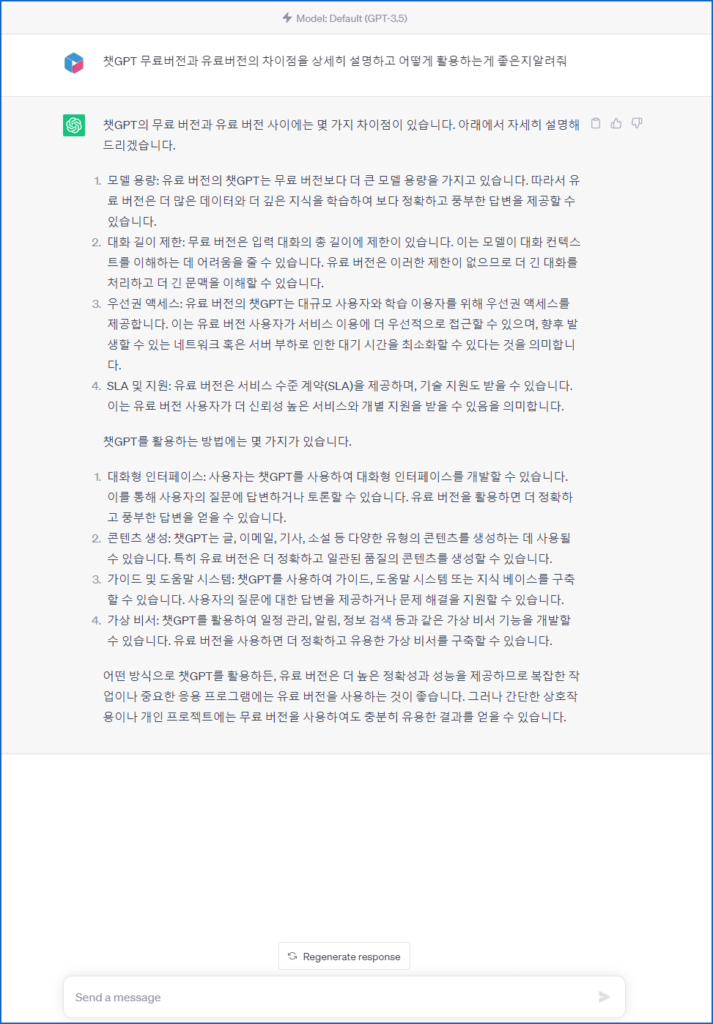
혹시 안되셔서 에러나셔서 찾고 계시는 분들이 계실까싶어 저처럼 고생하지마시라고 알려드렸습니다.
외국사람들 하는말: 너 브라우저가 이상해서 다시 새로고침하면 나와~
우연처럼 사용자가 갑자기 줄어들면 그렇게 될 수도 있어보입니다.
원인은 무료플랜일때 사용자가 몰리면 에러로 사용할수 없다!~
하지만 유료플랜에서도 GPT-4 버전은 대화의 한계가 있습니다.

돈을 지불했음에도 불구하고 새벽 2시 26분까지 이용이 제한되는군요.
그래서 기본모델을 사용하랍니다.
그럼 무료사용자랑 뭐가 다른거지?;;;;
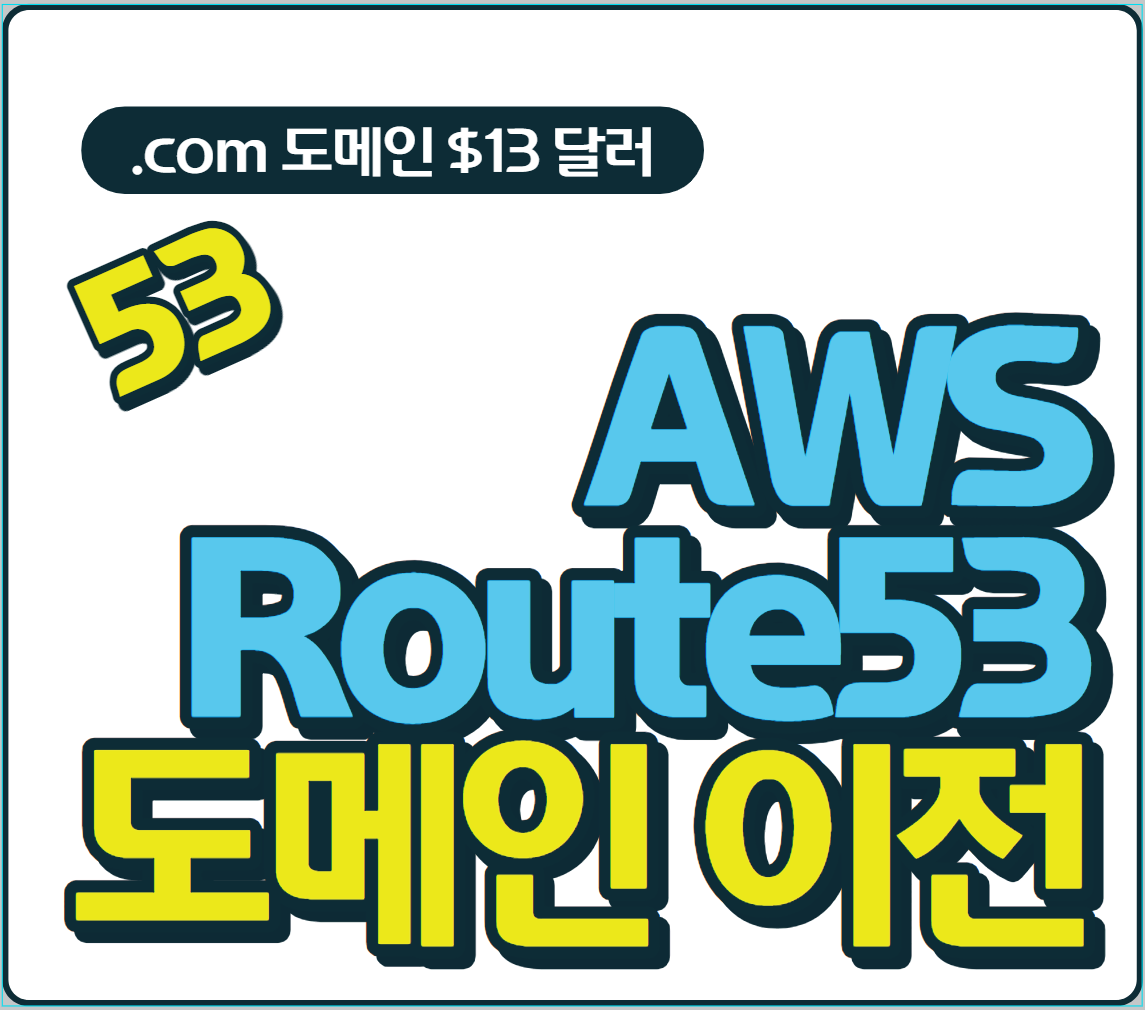
AWS 도메인 이전
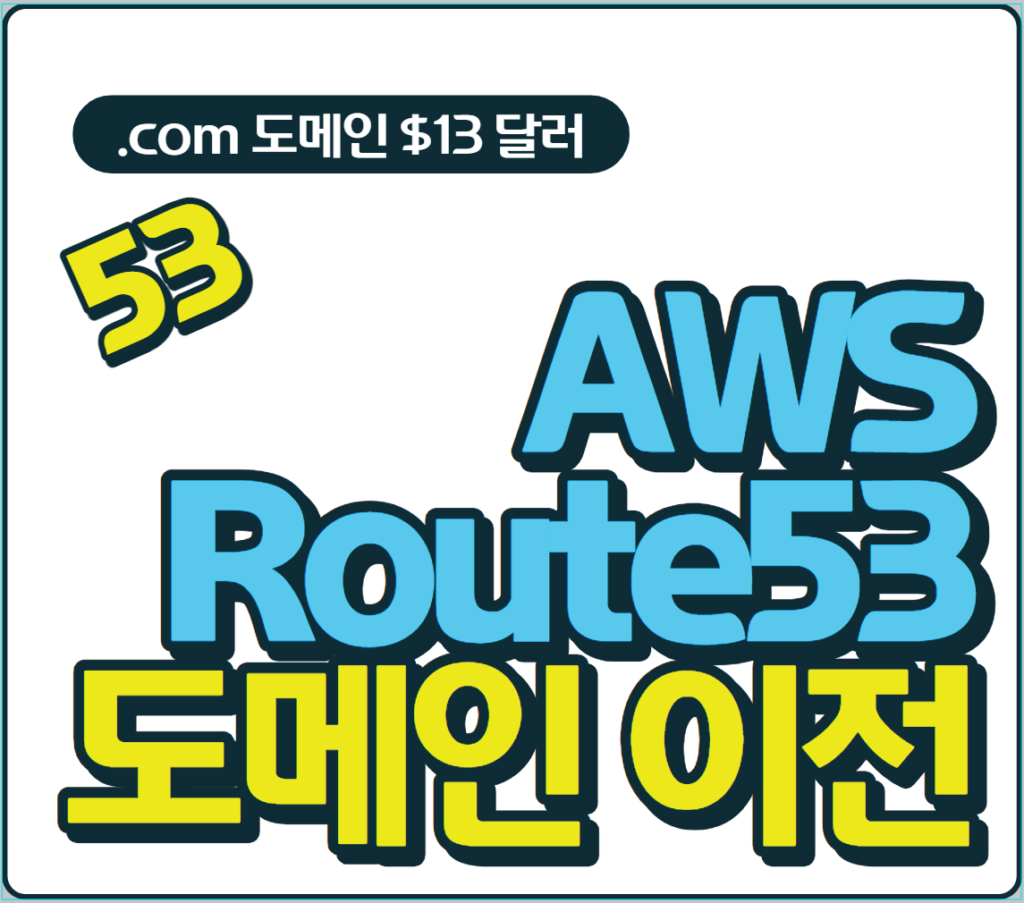
AWS 도메인 이전 할 때 자신의 도메인 갯수가 20개인지 꼭 확인하시기 바랍니다.
20개일때 그다음 21번째에는 도메인을 구입도 할 수 없으며 외부 도메인 업체로부터 도메인 이전도 할 수 없게됩니다.
도메인 갯수를 1000개까지 늘리는 방법은 아래 글을 클릭해서 확인해보세요
우선적으로 도메인 20개 제한 해제 꼭 하고 진행하시기 바랍니다.
저는 이전에 도메인을 구입할 수 없어 위의 제한을 고객센터를 통해 1000개까지 늘려놓은 상태입니다.
KSDOM 도메인 업체에서 AWS 도메인 이전을 주로 하고 있습니다.
지금도 4개의 도메인을 이전하고 있는 중입니다. 확인 메일 왔네요.

이전에 이전했던글이 있어서 이 부분은 아래 버튼을 클릭하면 자세히 나와 있으니 보고 따라 하시면 됩니다.
도메인 이전 방법은 생각보다 쉽습니다.
Route53 도메인 가격 정보는 도메인별로 모두 다르지만 .com (닷컴) 도메인은 13달러입니다.
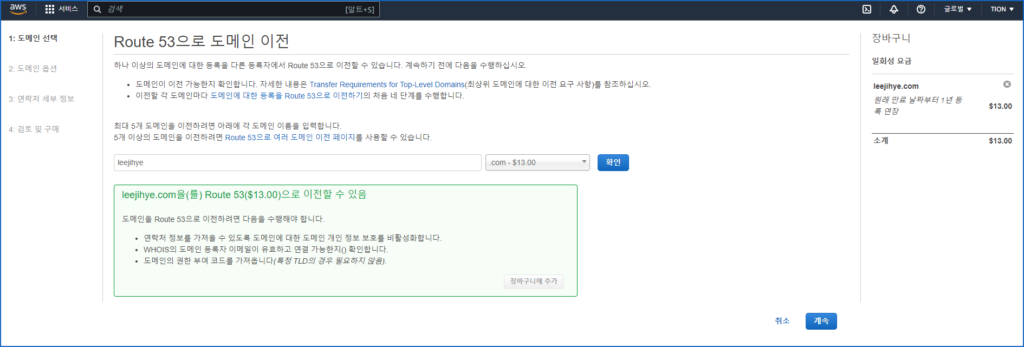
이번에는 이지혜닷컴 도메인을 KSDOM (한국기업)에서 AWS Route53 (아마존)으로 이전을 진행하였습니다.
달러 환율과 카드사 수수료로 인해서 대략 2만원정도 비용이 지출됩니다.
다른 기업보다 AWS Route53을 이용하는 이유는 두가지입니다.
한가지는 DNS서버를 운영하고 있는데 AWS EC2를 이용하고 있기때문이고요.
또 다른 이유는 매년 자동갱신 때문입니다.
신경쓰지 않아도 자동으로 결제가 되버리니 도메인을 따로 시간내서 결제할 일이 사라져버렸죠.
국내, 국외 가격비교를 해보았는데 저는 가장 안정적인 기업 AWS에 제 도메인 모두 운영하기로 결정했습니다.
도메인 이전 관련해서 에러나거나 힘드신분들은 저에게 의뢰하셔서 이전을 진행해보시기 바랍니다.

감사합니다.
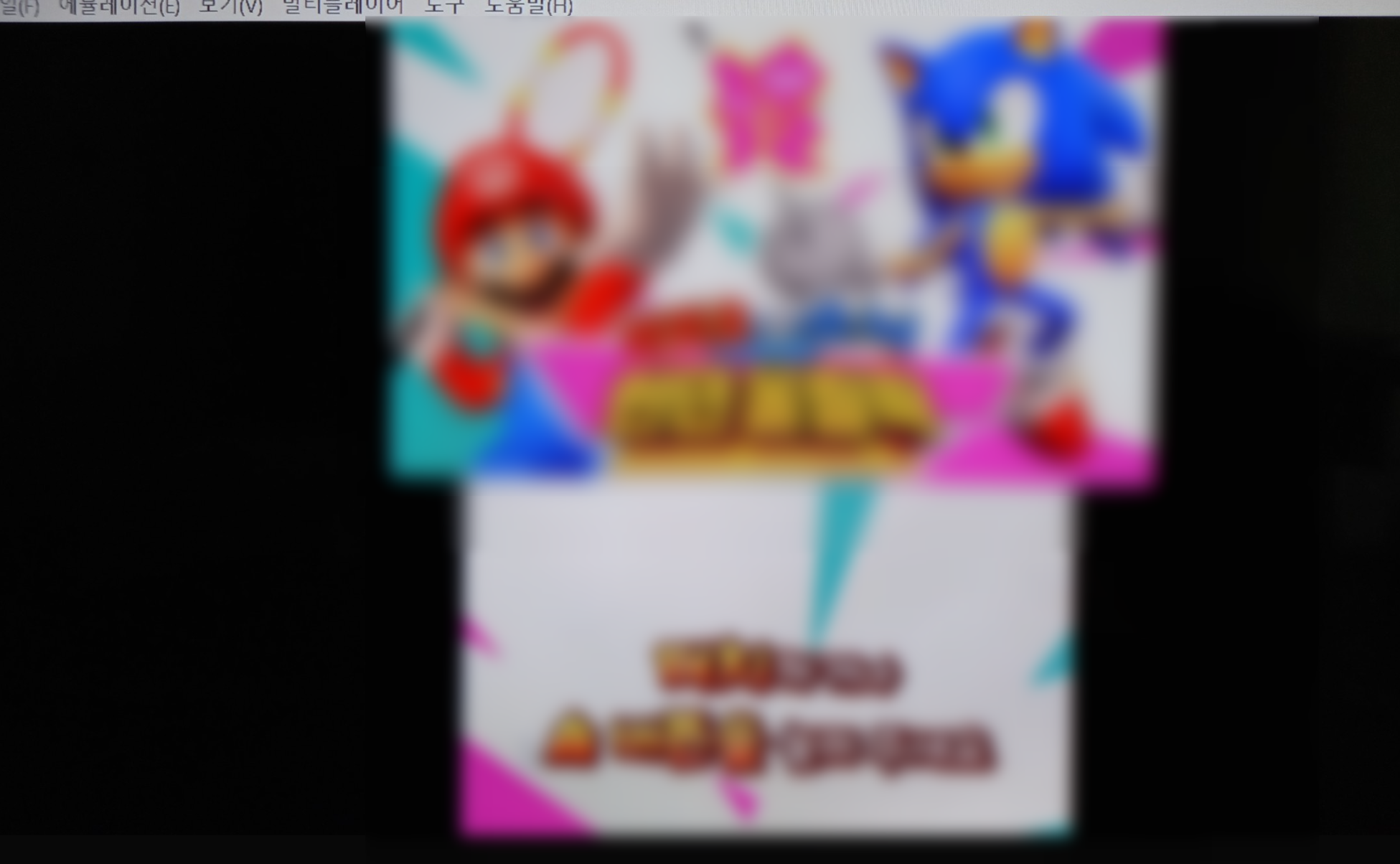
batocera 512gb image
인터넷 상에 batocera 512gb 이미지가 있어 512GB SSD에 설치를 해 보았습니다.
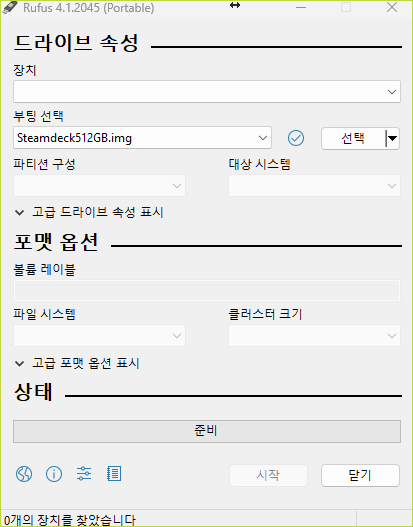
USB 3.0 C-type으로 설치를 하였음에도 불구하고 3시간 조금 더 걸린듯 합니다.
(※ 이 포스팅은 쿠팡 파트너스 활동의 일환으로, 이에 따른 일정액의 수수료를 제공받습니다.).
.

CD를 굽듯 SSD를 이미지에 그대로 굽는방법인데 용량이 크다보니 시간이 엄청 걸리더군요.
아래 파일이름을 클릭하면 다운받을 수 있습니다.
[ Steamdeck512GB.img ] 다운 받는데 걸린 시간도 꽤 오래 걸렸습니다.
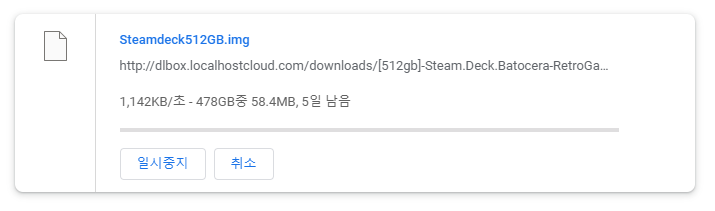
이미지 512기가를 다운로드 받는데 100메가 인터넷으로 받으면 거의 10시간 가까이 걸릴수도 있습니다.
파일이 필요하신 분들은 댓글 남겨주세요.
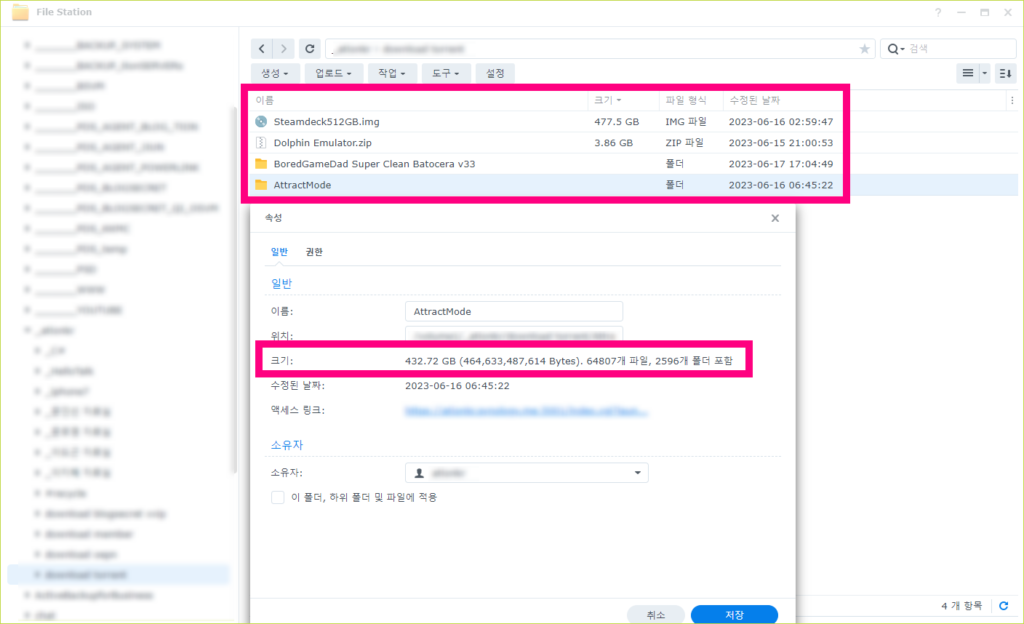
스팀덱에 설치를 하면 바로 게임이 동작한다고 하여 다운받았습니다.
당연히 데스크탑에서 동작하겠지 싶었는데…
바토세라 리눅스 부팅도중 에러와 함께 더이상 진행이 되지 않더군요.
WE CAN’T FIND ANY SYSTEM!
CHECK THAT YOUR PATHS ARE CORRECT IN THE SYSTEMS CONFIGURATION FILE, AND YOUR GAME DIRECTORY HAS AT LEAST ONE GAME WITH THE CORRECT EXTENSION.
VISIT EMULATIONSTATION.ORG FOR MORE INFOMATION.
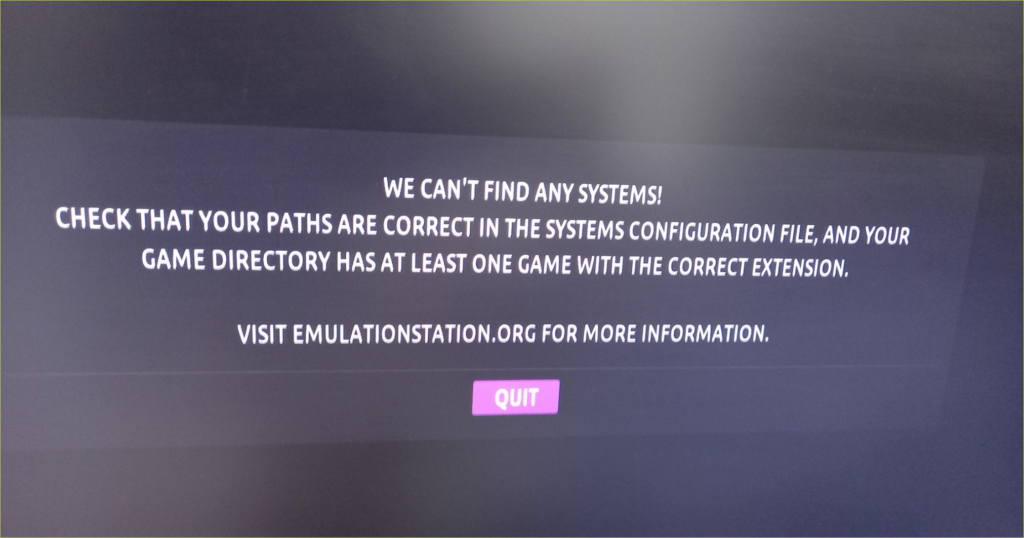
그래서 Ctrl + Alt + F3 키를 동시에 눌러서 SSH 모드로 접속해보았습니다.
nano 에디터를 이용해서 설정 값을 바꿔주면 되겠지 싶어 접근했지만 리눅스에는 딱 바토세라 동작할수 있는 모듈만 최소로 설치되어져있고 그 작은 에디터 모듈조차 설치가 되어져있지 않고 yum, apt 같은 설치 모듈도 없어 결국 그냥 접었습니다.
인터넷이 연결되어 wget 명령어 혹은 SSH 로 외부에서 접속해서 어찌하면 되겠지만 그정도의 시간적 여유가 있지 않아 그냥 빠르게 게임을 할 수 있는 방법을 찾고 그 방법대로 진행하기로 했습니다
바토세라 공식 홈페이지에 올라온 데스크탑 이미지는 16GB 정도 되는데 거기에는 게임 몇종 안되지만 정상적으로 부팅도 되었고 게임도 실행이 되었습니다.
결국 바토세라 이미지는 다시 재 설치하기로 하고 (3시간 걸립니다)
AttractMode 한방팩 512GB 를 다운받아서 실행해보니 게임이 잘 되더군요.
AtrractMode 한방팩이랑 Citra 예뮬레이터를 통해서 게임을 해보니 잘되어서 바토세라 대신 이걸로 퉁 치기로 했습니다.
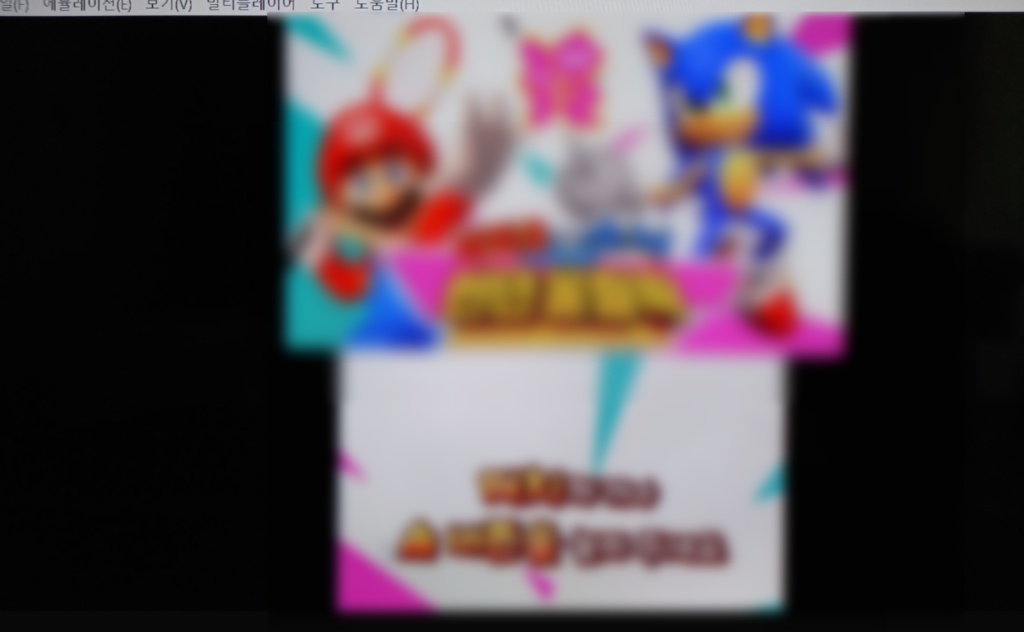
스팀덱이 있으신 분들은 스팀덱 512GB 이미지를 다운받아서 설치 하시면되고
저처럼 PC 데스크탑이나 노트북으로 게임기를 만드실 분들은 SSD 512GB *2개정도 준비하셔서 AttractMode 또는 Citra 를 이용해서 게임하면 될듯합니다.
(※ 이 포스팅은 쿠팡 파트너스 활동의 일환으로, 이에 따른 일정액의 수수료를 제공받습니다.).
.
아..그리고 Citra 를 이용해서 폰트 에러가 나시는 분들을 위해서 패치 방법도 글 하나 작성해놓도로 하겠습니다.
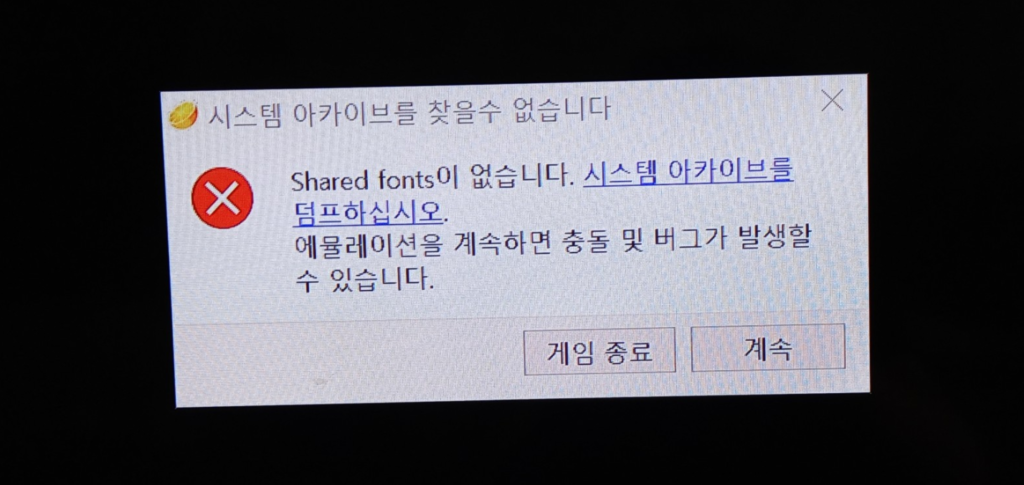
시스템 아카이브를 찾을수 없습니다
Shared fonts이 없습니다. 시스템 아카이브를 덤프하십시오.
에뮬레이션을 계속하면 충돌 및 버그가 발생할 수 있습니다.
해결 방법은 패치 파일을 다운받아 시트라 폴더에 덮어씌우면 됩니다.

각 VM마다 컨트롤 하기 위해서는 VM안에서 쉽게 관리자 프로그램을 설치 할 수 있어야 합니다.
팀뷰어 원격 시스템으로 되어져있더라도 VM갯수가 100개이상 되거나 혹은 1000개 이상이 될 경우 각각 한개씩 설정한다는 시간소비와 노력소비가 많이 들어갑니다. 그로인해서 이를 쉽고 빠르고 한번에 관리자에서 할 수 있도록 기본 파일을 설치 해 놓아야 합니다.

그 중 한가지가 리눅스에서 많이 사용하고 있는 wget 이러한 기능을 사용할 수 있는 프로그램입니다.
wget.exe 파일을 윈도우 폴더 어디서든 사용할 수 있도록 환경변수를 지정해놓고 원하는 자동화 툴을 다운로드 받아 바로 실행 해야 합니다.
오늘은 wget.exe 파일을 자동으로 업데이트 할 수 있도록 VM 자동화 시스템 구축 기본 베이스를 만들어 보겠습니다.
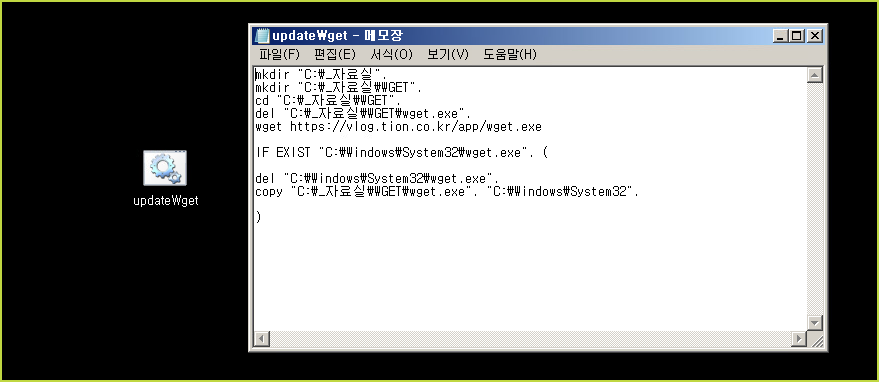
우선 자동화 업데이트를 위한 wget.exe 파일이 자동으로 다운받고 자동으로 업데이트 되도록 설치합니다.
아래 스크립트를 이용하여 CMD 화면에서 동작 시킬 수 있습니다.
copy con updateWget.bat
echo off
set FORDER_WGET=%HOMEDRIVE%\_자료실\티온\WGET
set FILEDOWNLOAD_WGET=https://vlog.tion.co.kr/app/wget.exe
set SHORT_LINK=%APPDATA%\Microsoft\Windows\Start Menu\Programs\Startup\updateWget - 바로 가기.lnk
mkdir "%HOMEDRIVE%\_자료실".
mkdir "%HOMEDRIVE%\_자료실\티온".
mkdir %FORDER_WGET%
IF EXIST "%HOMEDRIVE%\_자료실\티온\WGET\wget.exe" (
del "%HOMEDRIVE%\_자료실\티온\WGET\wget.exe"
)
IF NOT EXIST "%HOMEDRIVE%\_자료실\티온\updateWget.bat" (
copy updateWget.bat "%HOMEDRIVE%\_자료실\티온".
)
cd %FORDER_WGET%
if exist "%SHORT_LINK%" (
ECHO "EXIST shortcut"
GOTO COMMON
) else (
ECHO "Making shortcut"
GOTO SHORTCUT
)
:SHORTCUT
powershell -Command "$ws = New-Object -ComObject ('WScript.Shell'); $s = $ws.CreateShortcut('%SHORT_LINK%'); $s.TargetPath = 'C:\_자료실\티온\updateWget.bat'; $s.Save()"
GOTO COMMON
:COMMON
IF EXIST "%HOMEDRIVE%\Windows\System32\wget.exe". (
wget %FILEDOWNLOAD_WGET%
del "%HOMEDRIVE%\Windows\System32\wget.exe".
copy %FORDER_WGET%\wget.exe. "%HOMEDRIVE%\Windows\System32".
) ELSE (
powershell "(New-Object System.Net.WebClient).DownloadFile('%FILEDOWNLOAD_WGET%','%HOMEDRIVE%\Windows\System32\wget.exe')"
copy "%HOMEDRIVE%\Windows\System32\wget.exe". %FORDER_WGET%
)
#Ctrl + Z 눌러서 저장합니다. Ctrl +Z 눌러야지만 파일이 저장됩니다.
만들어진 파일을 실행 해 봅니다.
파일이 정상적으로 동작을 했다면 wget.exe 파일이 실행되는것을 확인 할 수 있습니다.
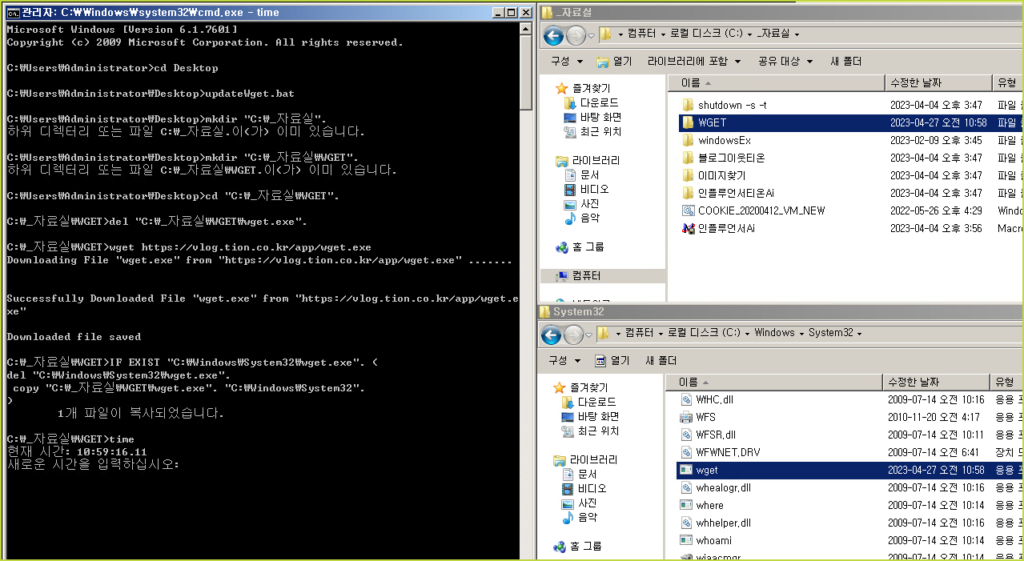
정상적으로 스크립트가 실행되었으며 파일도 잘 복사 되었습니다.
이제 wget.exe 라고 명령어를 입력하면 바로 사용 할 수 있습니다.
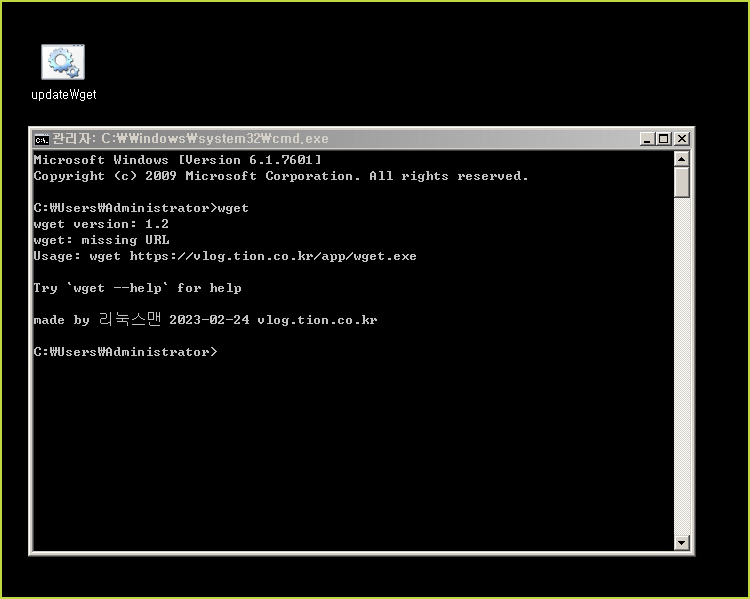
레지스트 등록방법도 존재하지만 우리는 쉽고 빠르게 할 수 있는 방법인 숏컷 바로가기를 만들겠습니다.
만들어진 배치파일을 그냥 이동시키거나 복사해도 되며 제가 한것처럼 바로가기를 만들어서 넣어도 됩니다.
윈도우키+ R 버튼을 눌러서 shell:startup 이라고 입력합니다.
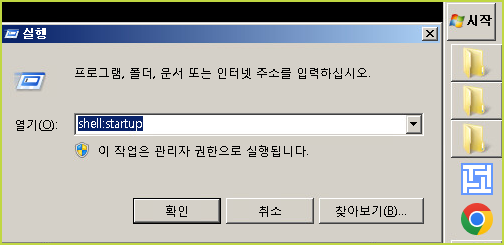
아래처럼 윈도우 시작프로그램 폴더가 열립니다.
그 폴더로 방금 만든 배치파일을 그냥 옮기셔도 됩니다. 복사하셔도 되고요.
저는 위에서 말씀드린것처럼 배치파일에 오른쪽마우스로 꾹 눌러서 드래그 한다음 시작프로그램 폴더에서 손을 떼면
[ 여기에 바로가기 만들기 ] 항목을 클릭 할 수 있습니다.
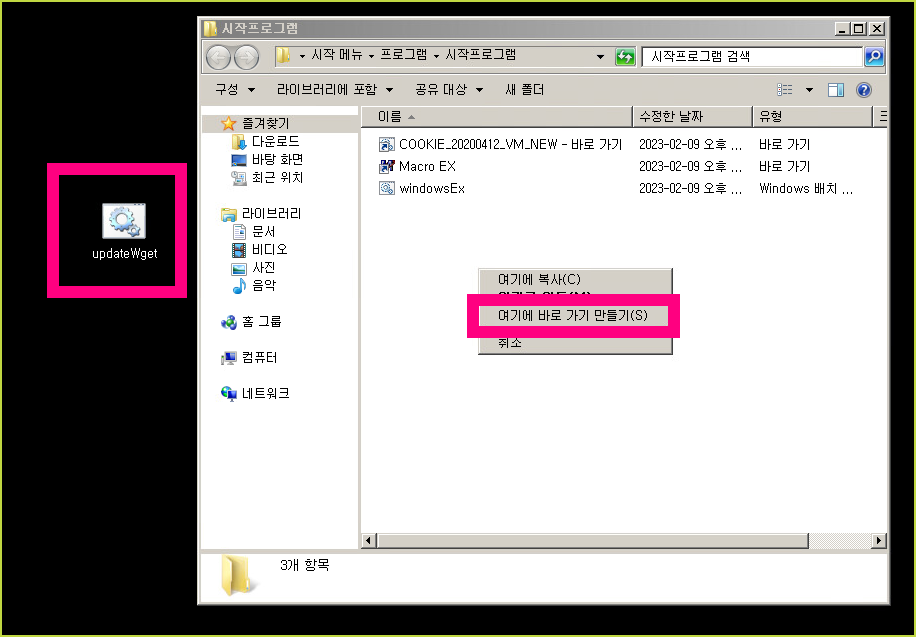
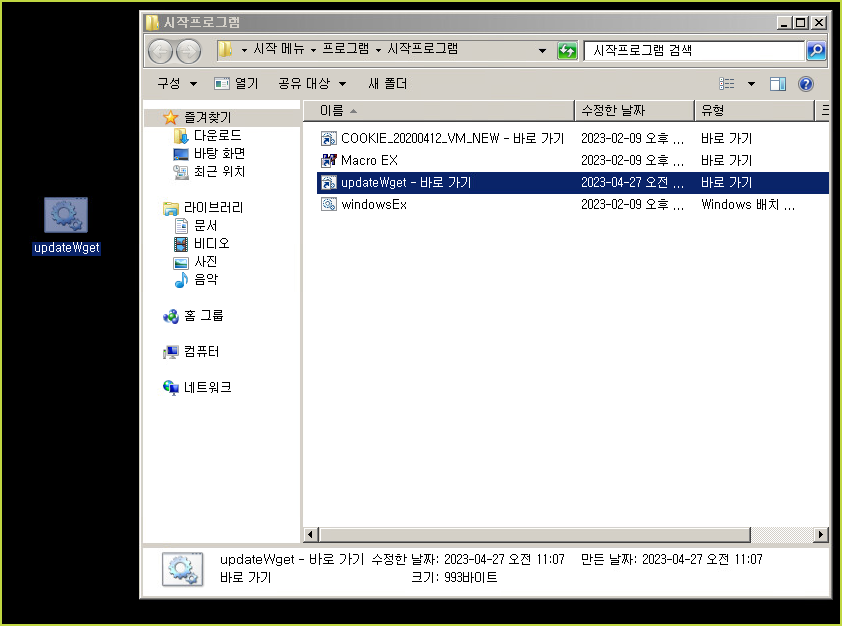
이제부터 VM 게스트 PC를 재부팅 할 때마다 자동으로 wget.exe 새로운 버전으로 다운받고 업데이트를 진행하게 됩니다.
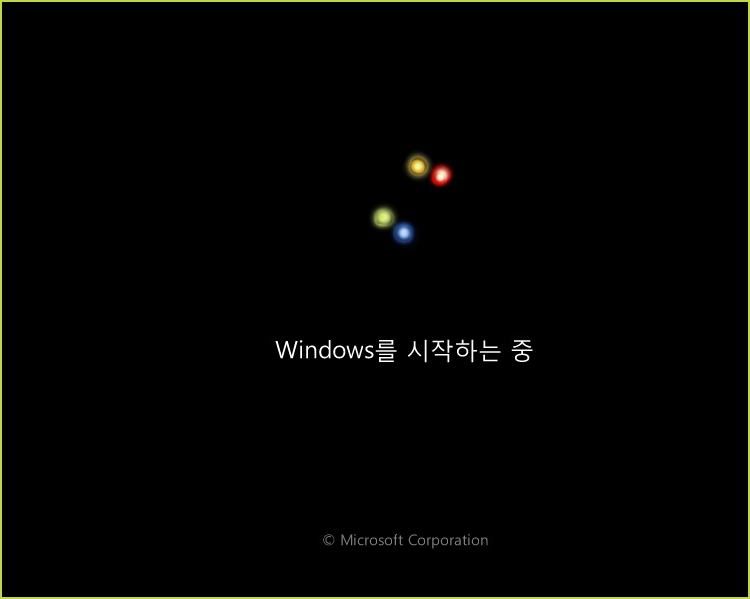
최종적으로 CMD창을 열어서 wget 명령이 동작하는지 확인합니다.
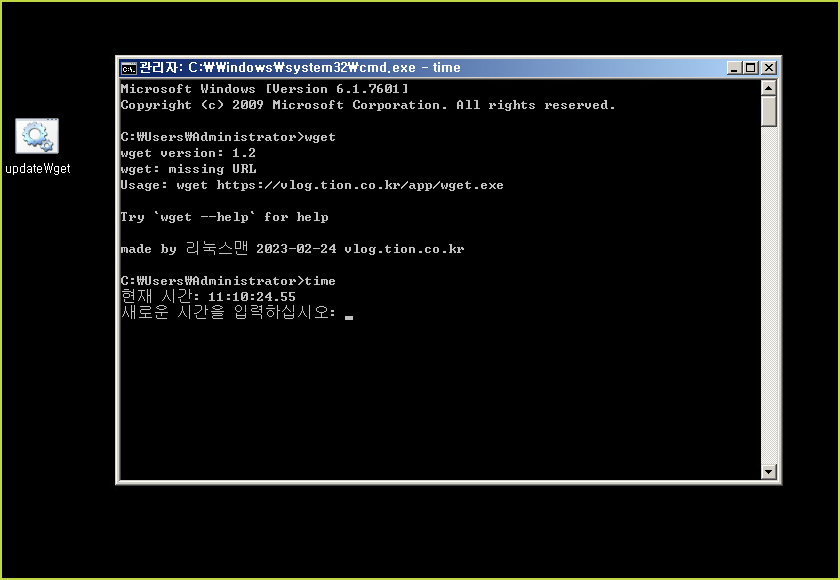
정상적으로 되었네요.
자동화 시스템 구축 이제부터 원하는 관리자 파일을 내가 원하는 폴더에 설치하고 업데이트를 할 수 있게 되었습니다.
기초 부분이 끝났습니다.
이제 모든 VM 마다 이렇게 설치해서 자동화를 만들 수 있습니다.
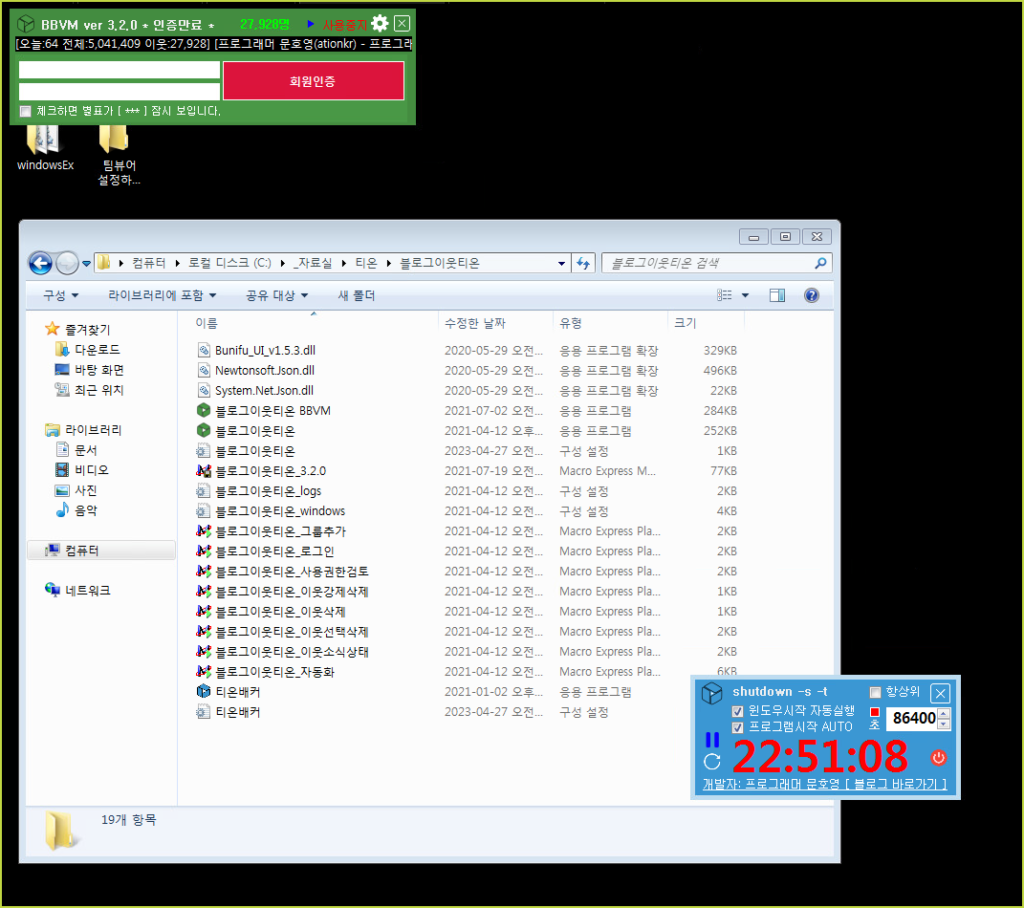
이렇게 만들어진 자동화 시스템 구축은 팀뷰어 같은 원격 프로그램도 필요가 없으며 오직 게스트 PC만 많으면 됩니다.
새로운 VM에 적용해보니 바로 wget 명령어가 동작하는것을 확인하였습니다.
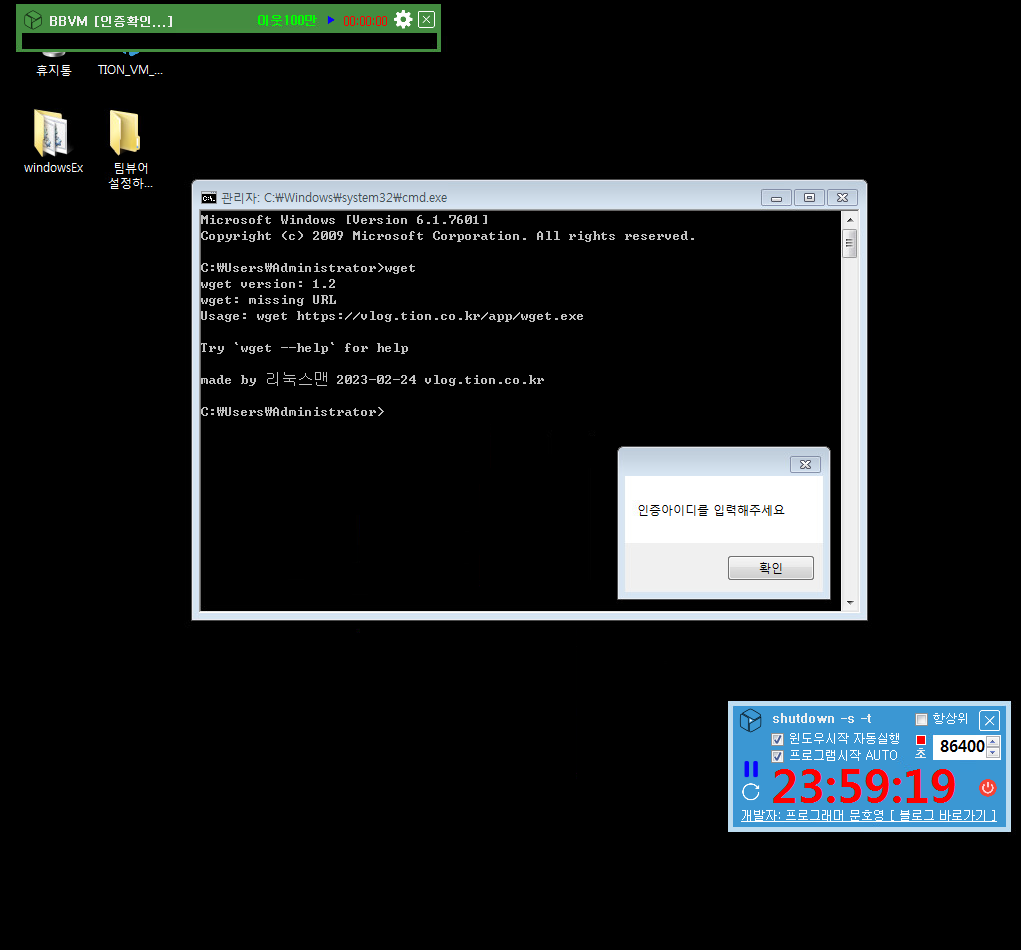
저처럼 자신만의 자동화 시스템을 구축하고 있다면 이 방법은 여러분들에게 많은 도움이 되는 기초 단계의 강좌가 될겁니다.
감사합니다.